5. 科大国盾量子计算云平台实验操作指南¶
科大国盾量子技术股份有限公司
2025 年 6 月
欢迎使用科大国盾量子计算云平台(后简称“国盾量子计算云平台”),我们致力于推动中国量子计算全产业链发展与算法及应用的突破。
千里之行始于足下,首先我们将带您学习如何开展第一次量子计算实验:
5.1 量子计算机¶
5.1.1 量子计算机页¶
登录国盾量子计算云平台后,点击进入“量子计算实验室“,默认进入到“量子计算机”页面;
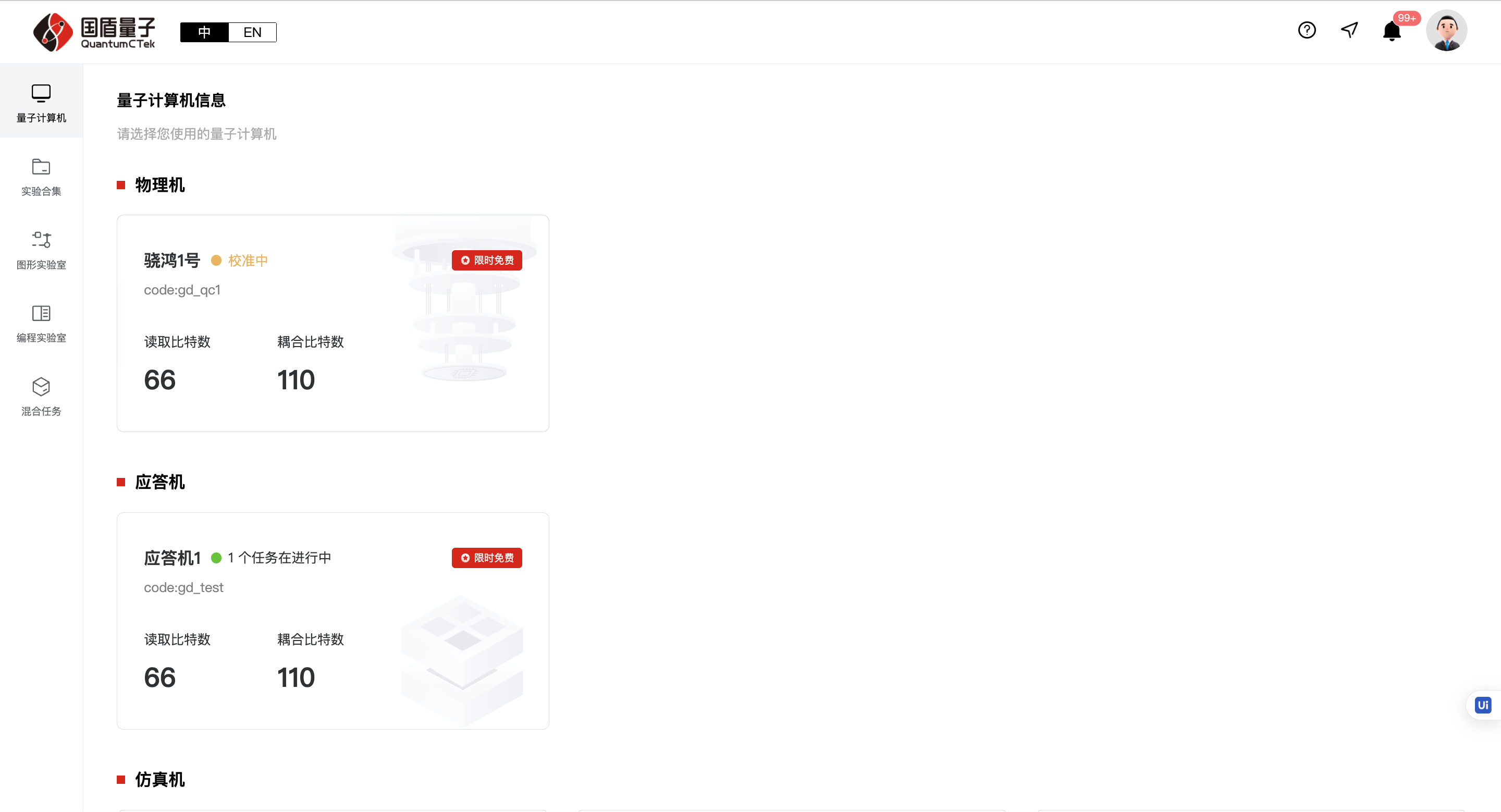
1)此页面分不同系列展示所有量子计算机,卡片上显示一些基本信息。
5.1.2 进入图形实验室页¶
选择需要使用的量子计算机,鼠标悬浮卡片后可进入“图形实验室”页面;
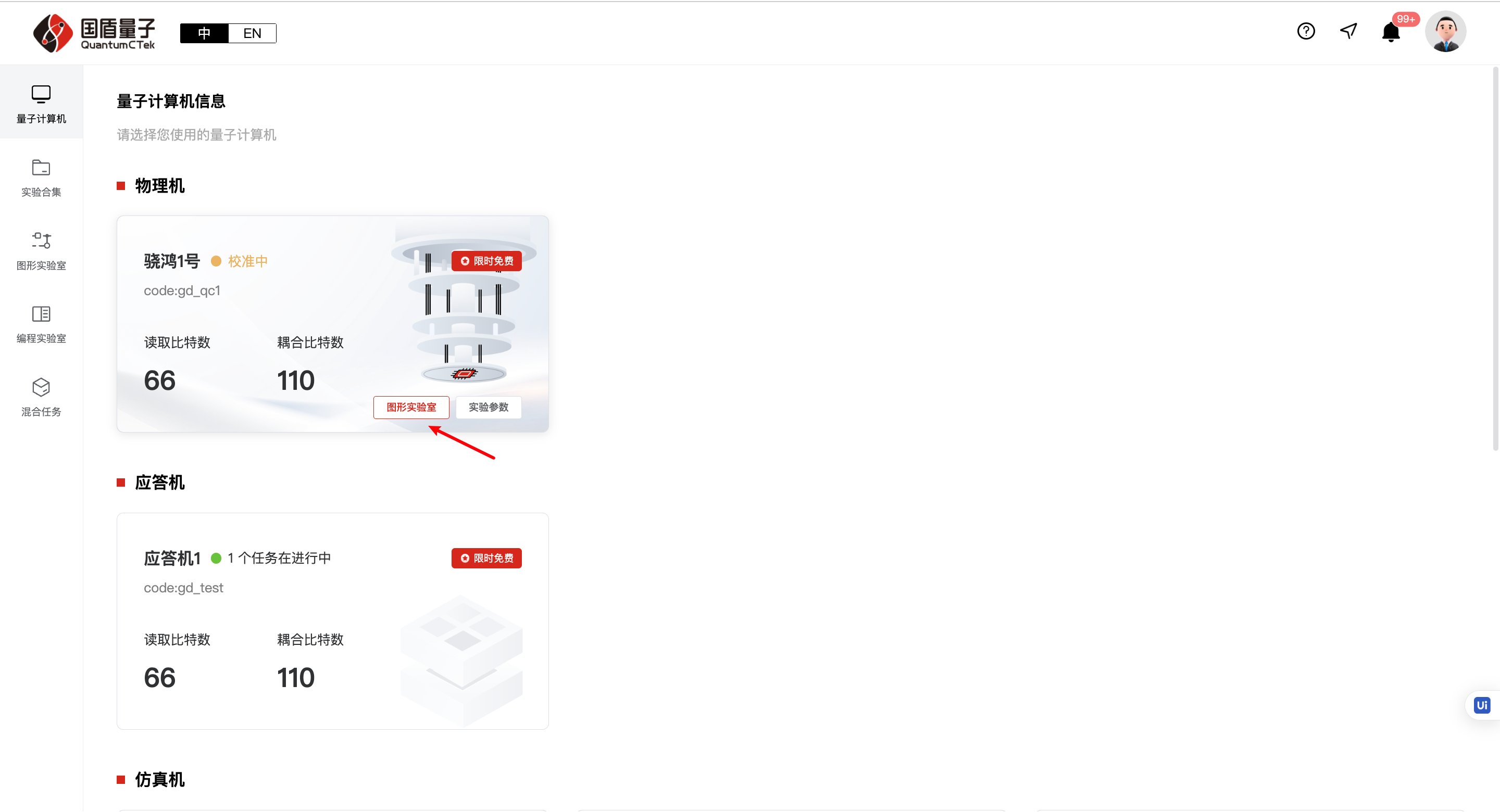
5.1.3 进入实验参数页¶
选择需要使用的量子计算机,鼠标悬浮卡片后进入“实验参数”页面;
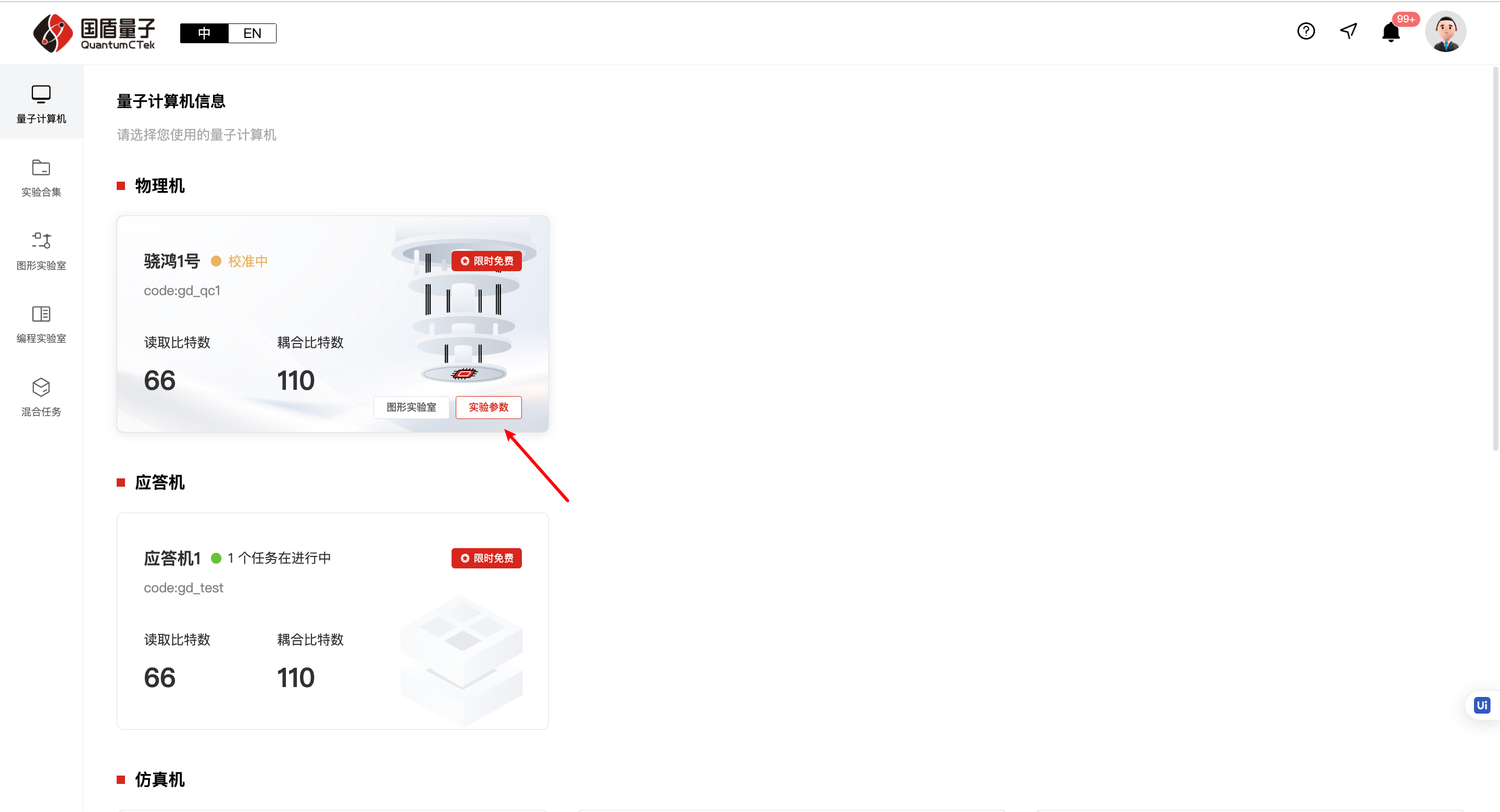
5.1.4 实验参数页¶
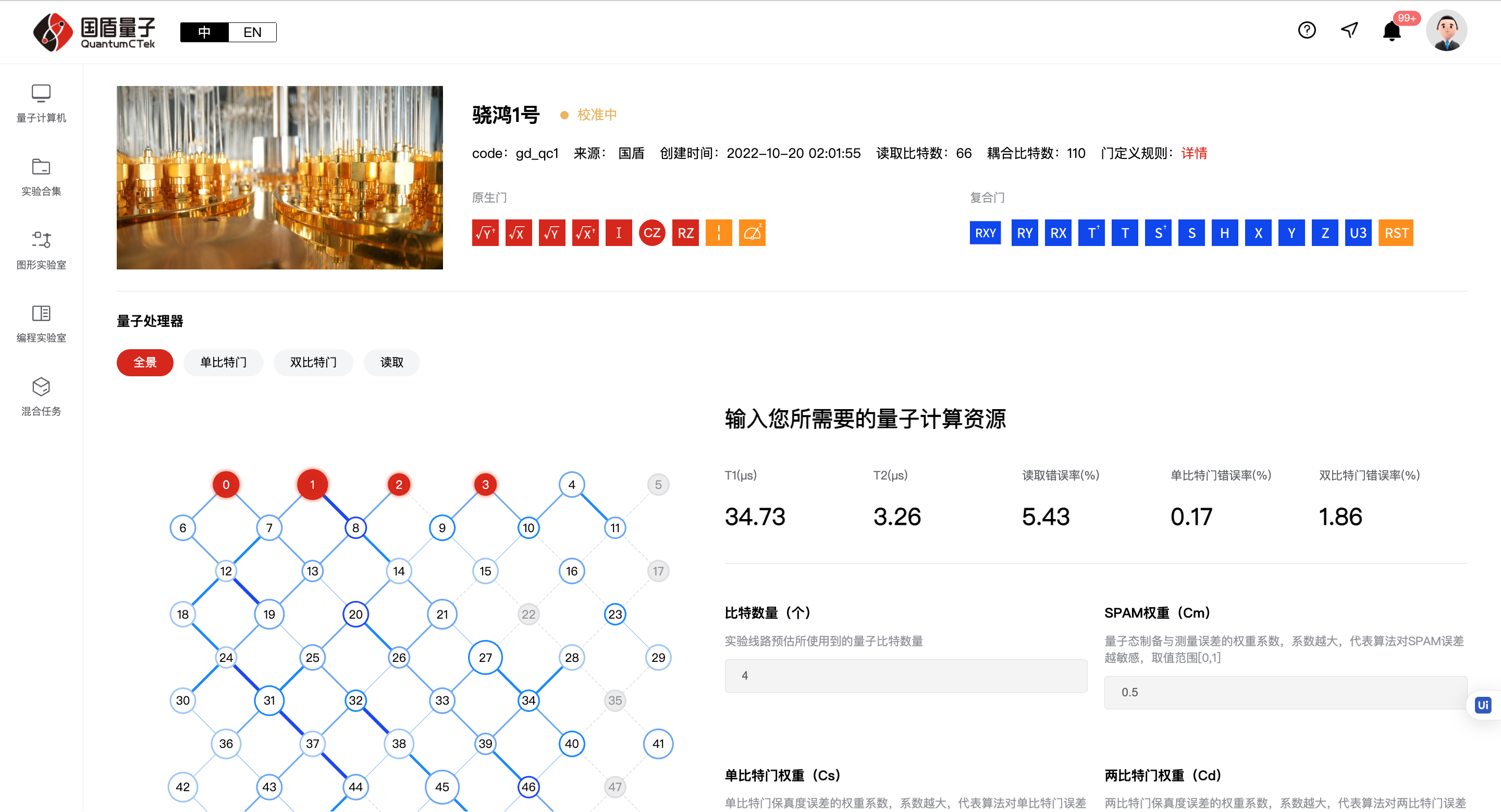
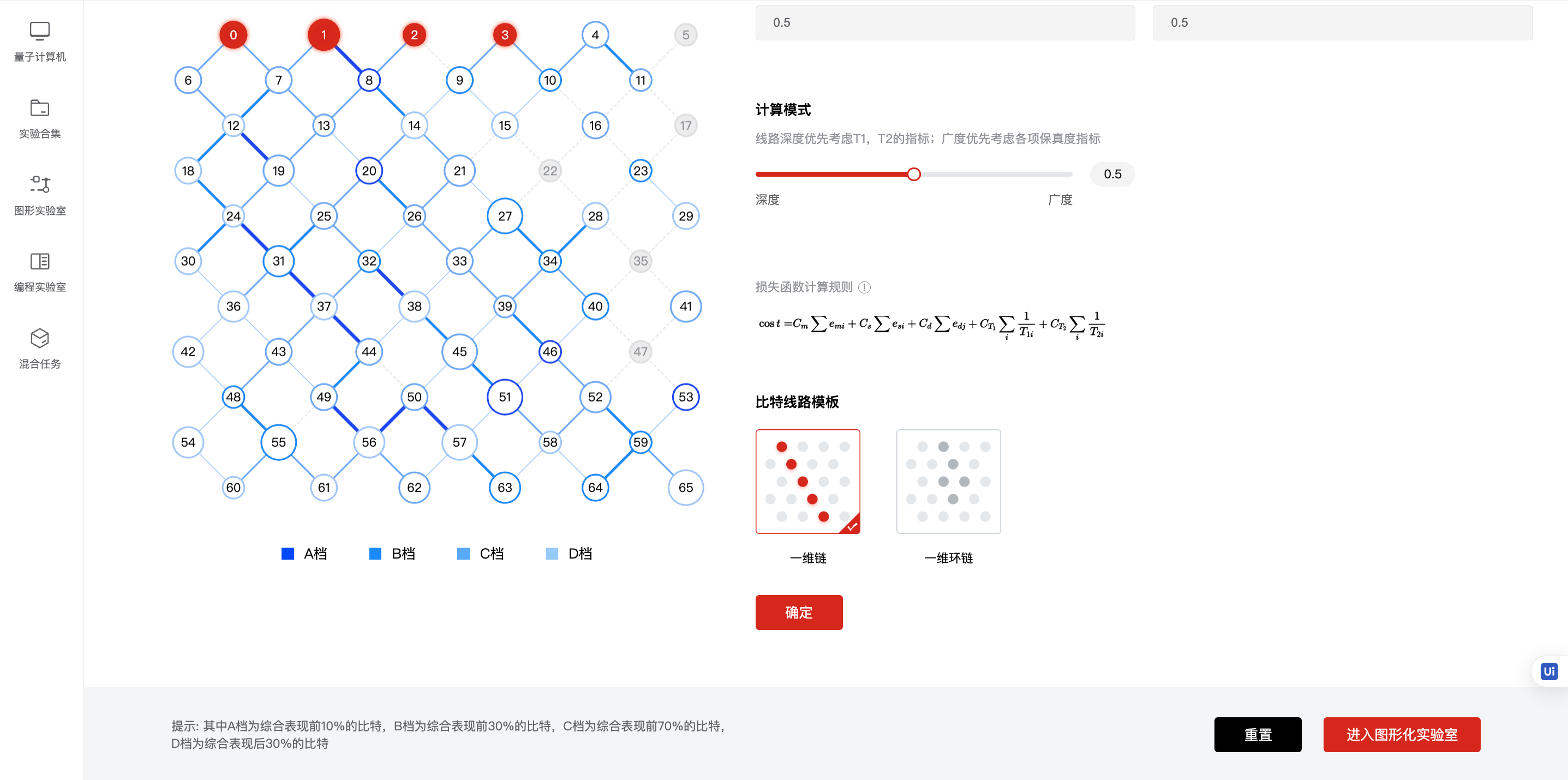
1)详情信息-展示量子计算机的详情信息。
2)全景页。
1 2 3 | |
3)单比特门,双比特门,读取,展示对应QPU上各参数值。

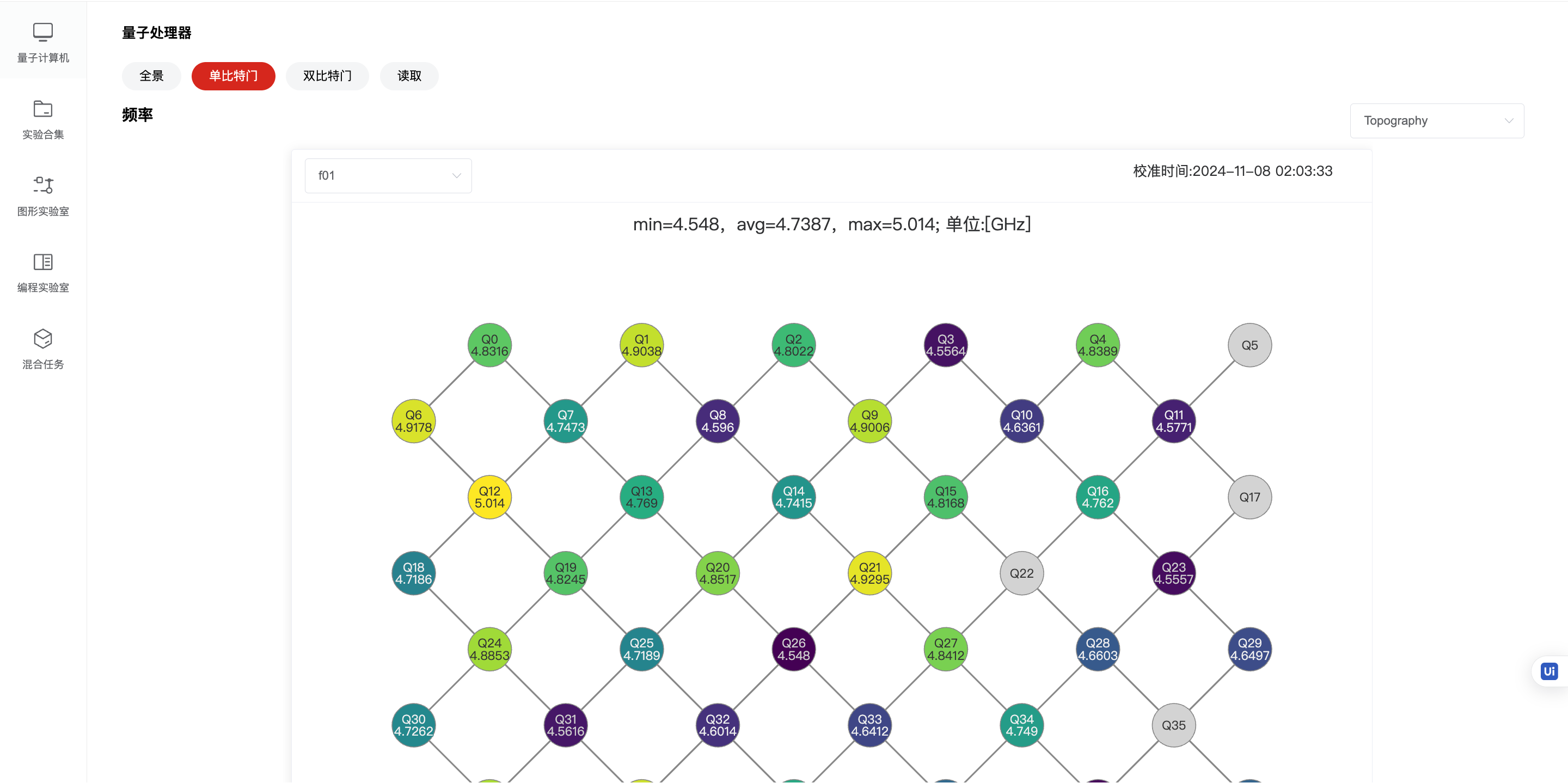
5.2 实验合集¶
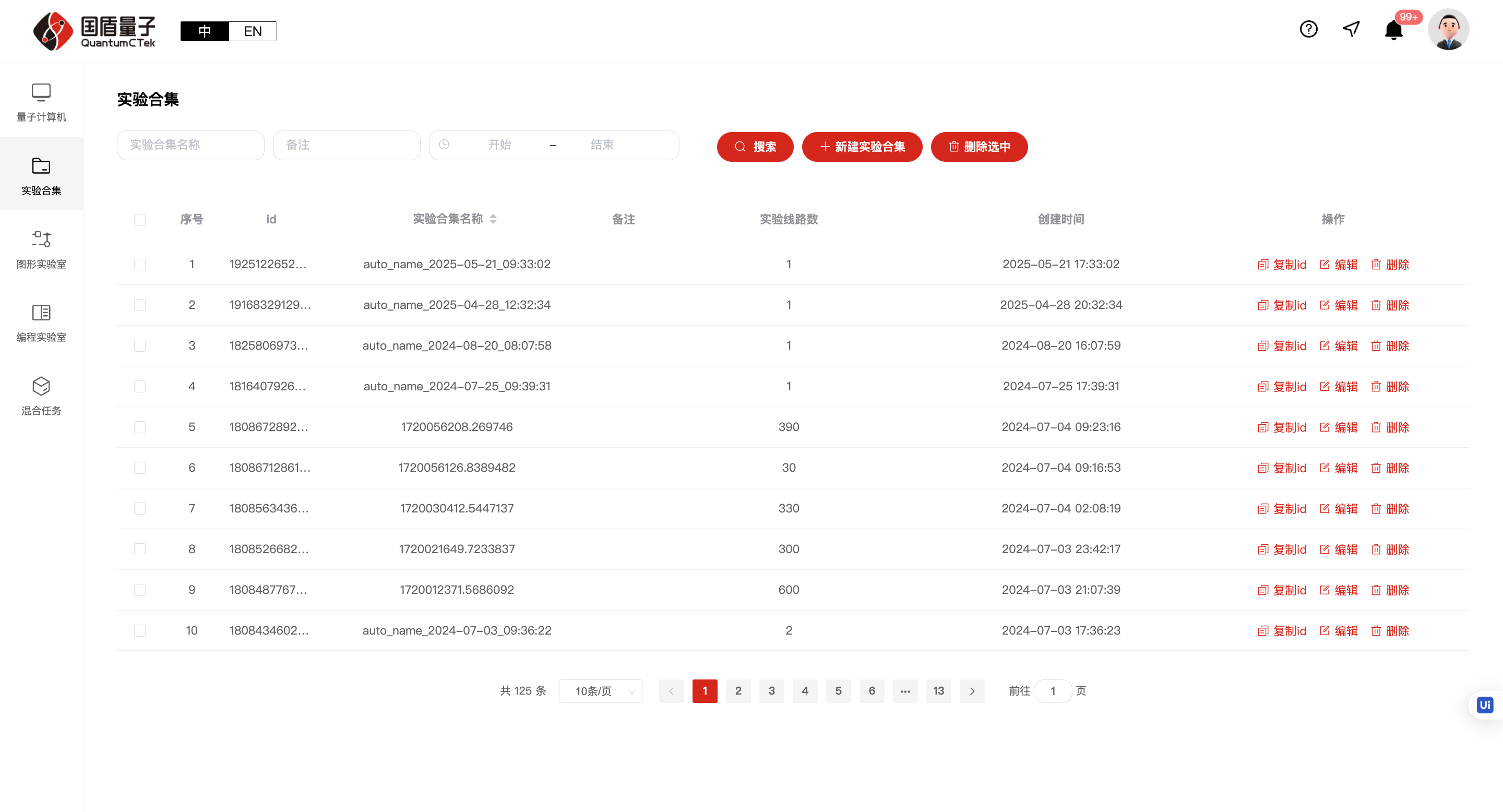
5.2.1 实验合集页¶
1) 可搜索,新建,编辑,删除实验合集,复制id。
2)点击某一行实验合集,进入到“我的实验线路”页。
5.2.2 我的实验线路页¶
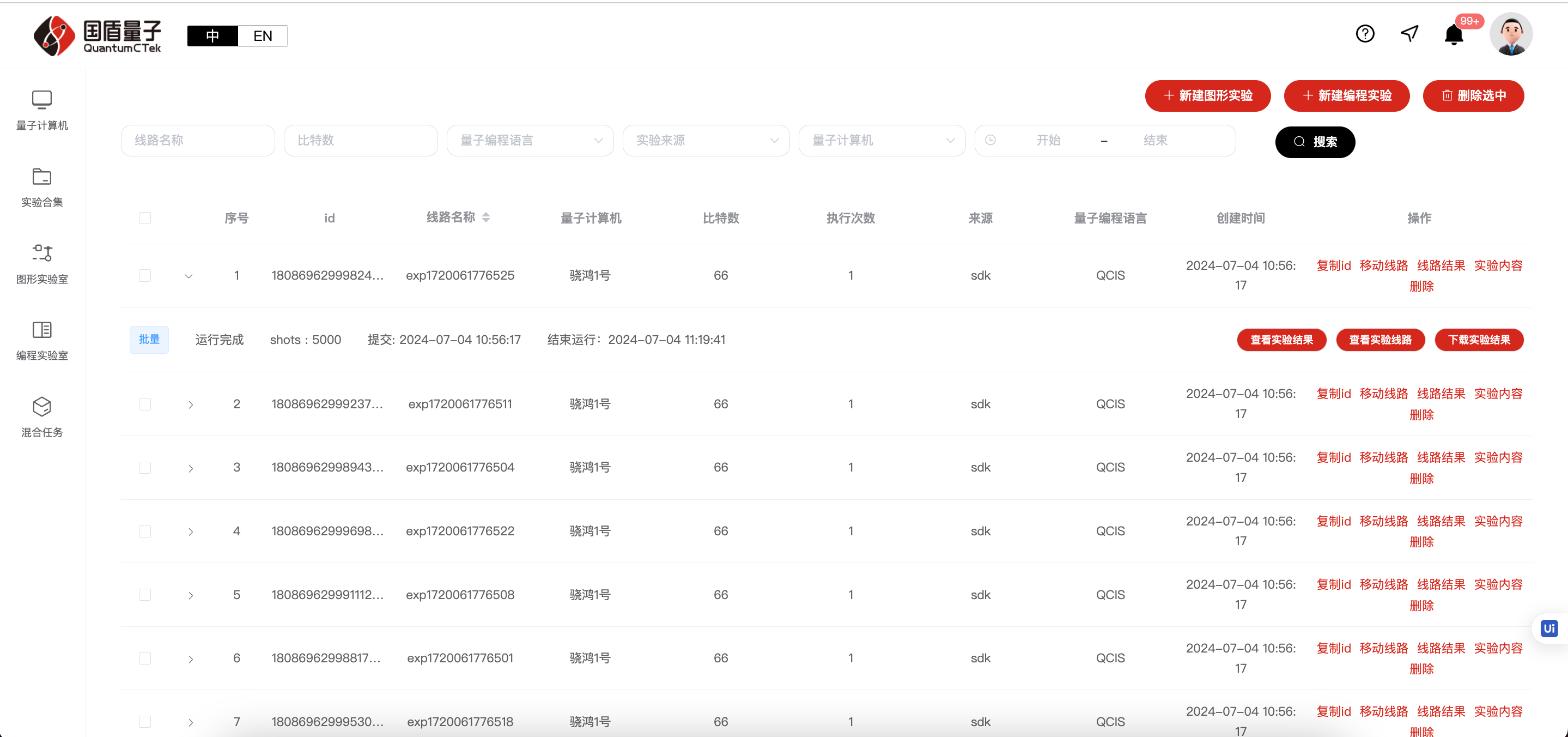
1)针对于每一条线路都可以进行右侧一系列操作。
2)每一条线路折开后可查看每次执行的结果。
5.3 图形实验室¶
进入图形实验室有三种方式:
1) 如上,量子计算机页-图形实验室。
2) 量子线路页-新建图形实验。
3) 直接点击图形实验室。
5.3.1 认识图形实验室;¶
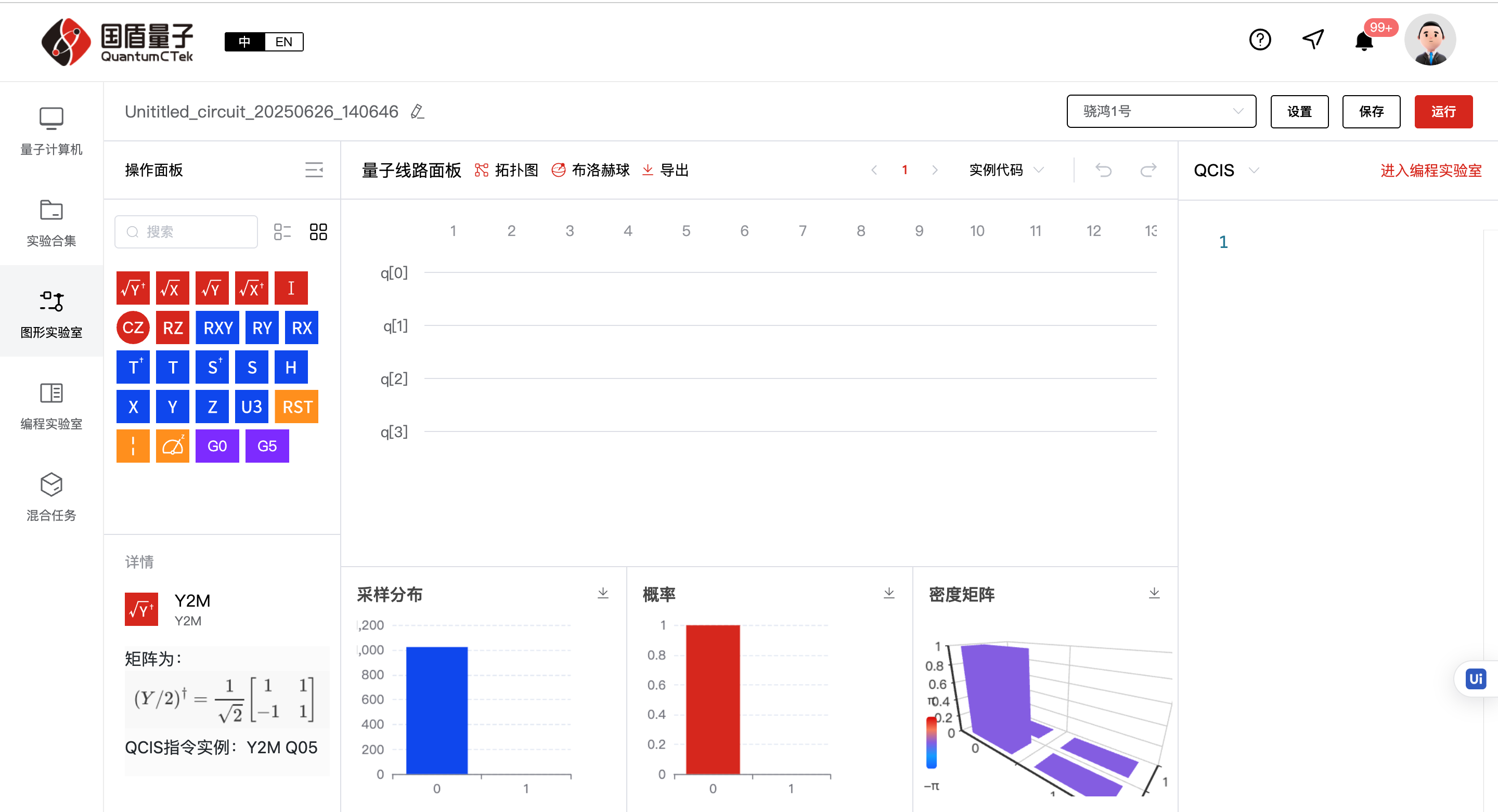
整体图形化实验室可分为四个个区域:最上方标题区,内容左侧(比特门区域),内容中间区域(量子线路区域),内容右侧(QCIS指令编程区域)。
1)最上方标题区
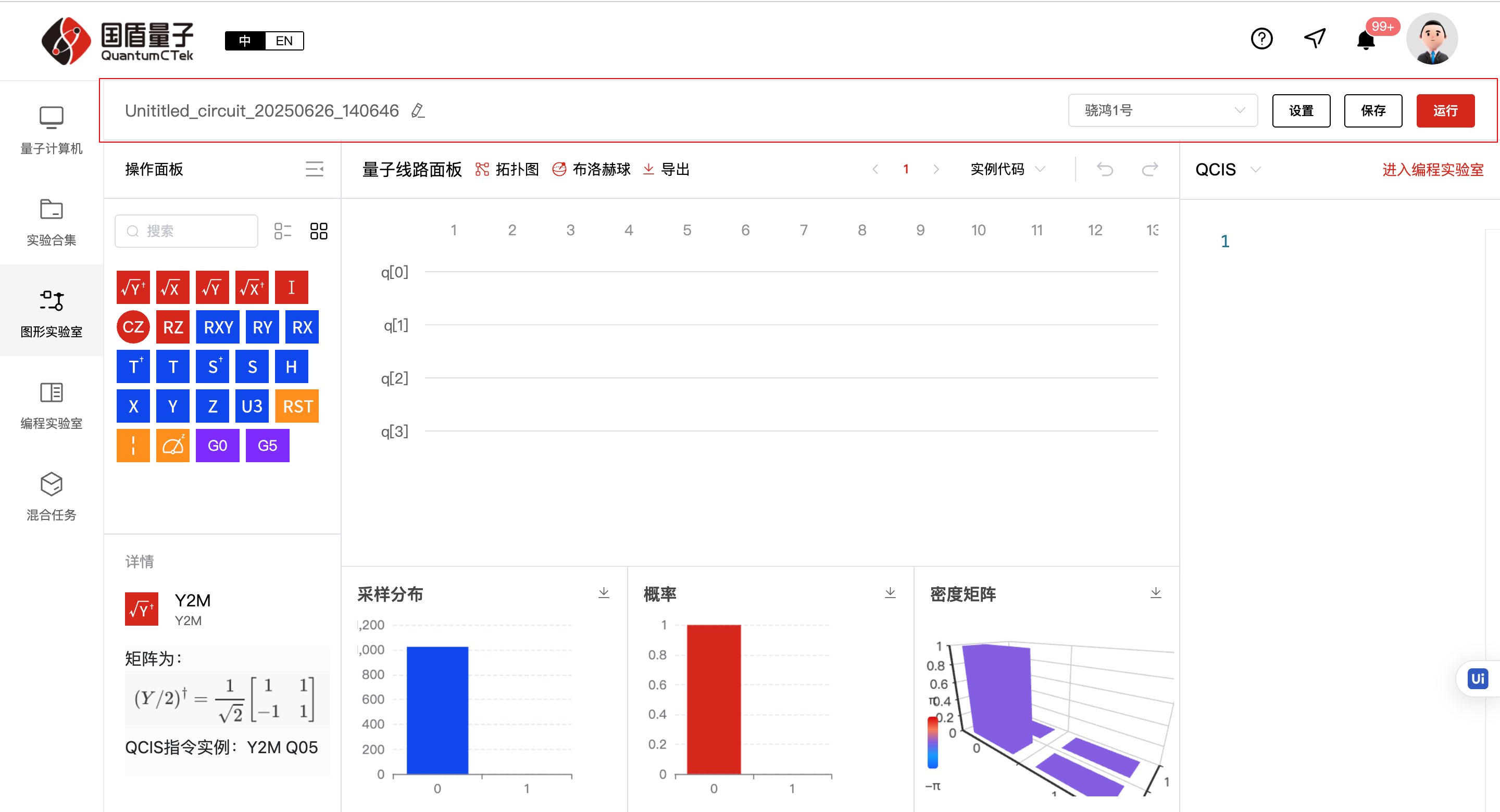
a.最左侧为实验名:可进行修改操作。
b.右侧为四个模块:
1 2 3 | |
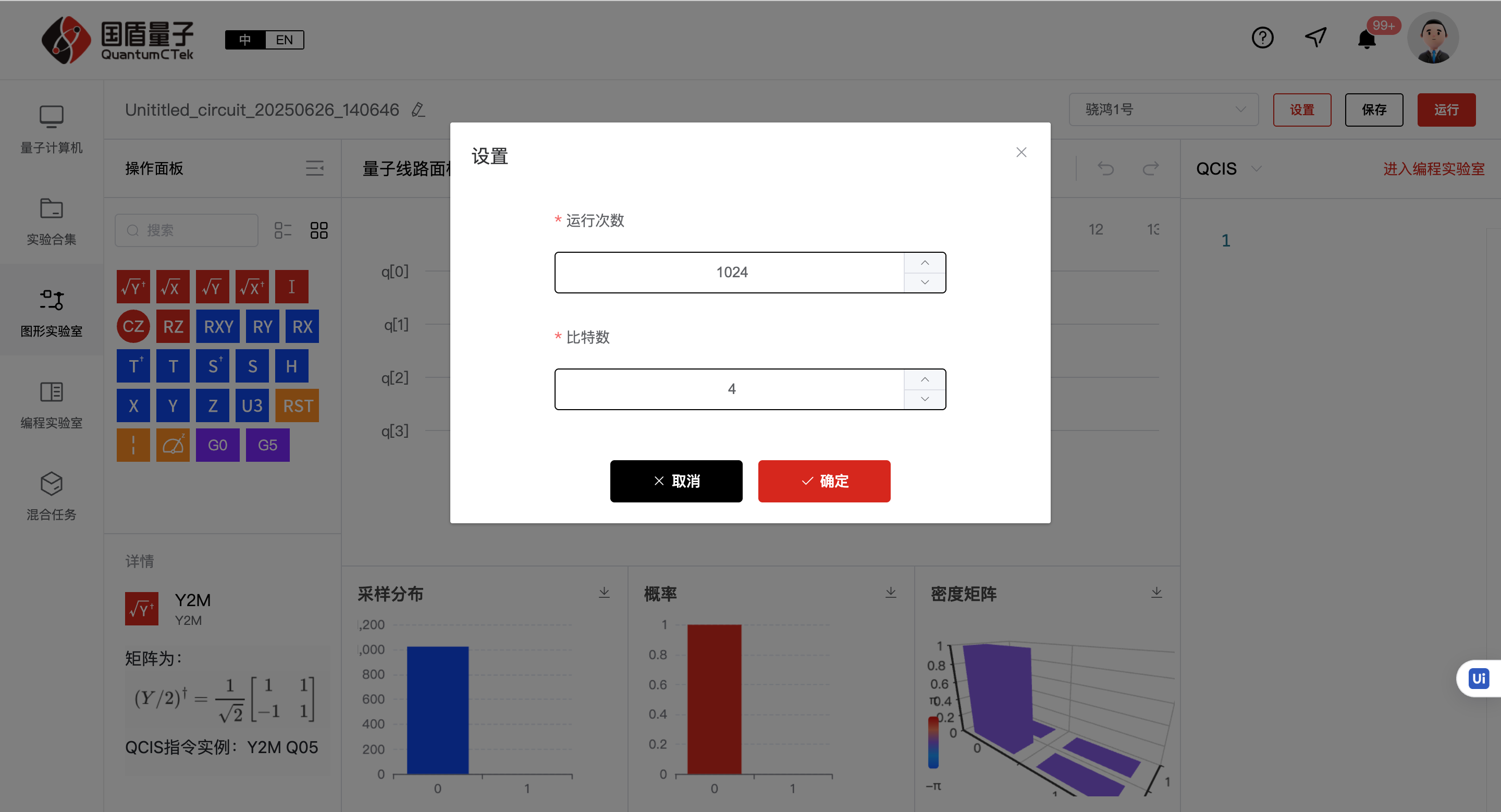
1 2 3 | |
2)内容左侧(比特门区域)
所有可操作的逻辑门与测量门,其中包括进行基本逻辑操作的单比特门(Z、Y、Z、Rx、Ry、Rz、Rxy、S、SD、T、TD、RST、X2P、X2M、Y2M、Y2P、H,i,B,U3,CNOT);双比特门(CZ,ISWAP,SWAP);三比特门(CCX,CCZ),自定义门和测量门(M),其中自定义门为某几个门的组合。量子门可以理解为音乐中的音符,只有明白这些音符的含义才可以进行计算。关于比特门以及数学运算可以查看QCIS用户手册中学习: https://quantumctek-cloud.com/documentDetail/1610850004853854210.html 。
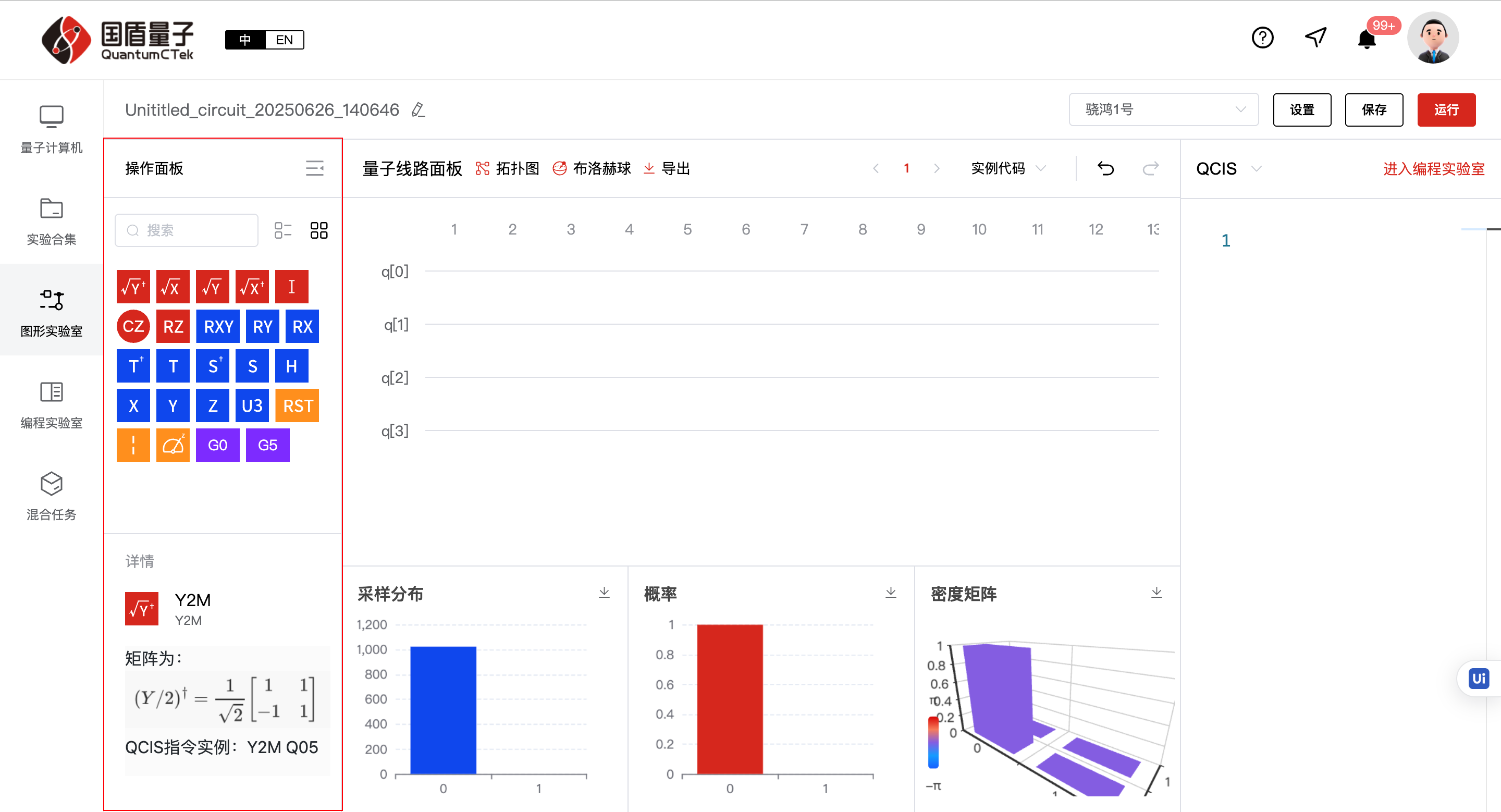
a. 操作面板右侧按钮:可折叠面板。
b. 搜索输入框:可输入比特门名称进行检索。
c. 搜索输入框右侧两按钮:按钮1:可分类展示比特门,按钮2:混合一起展示比特门。
d. 下方文本区域:展示比特门的图标,名称和详情信息。
3)内容中间区域(量子线路区域)。
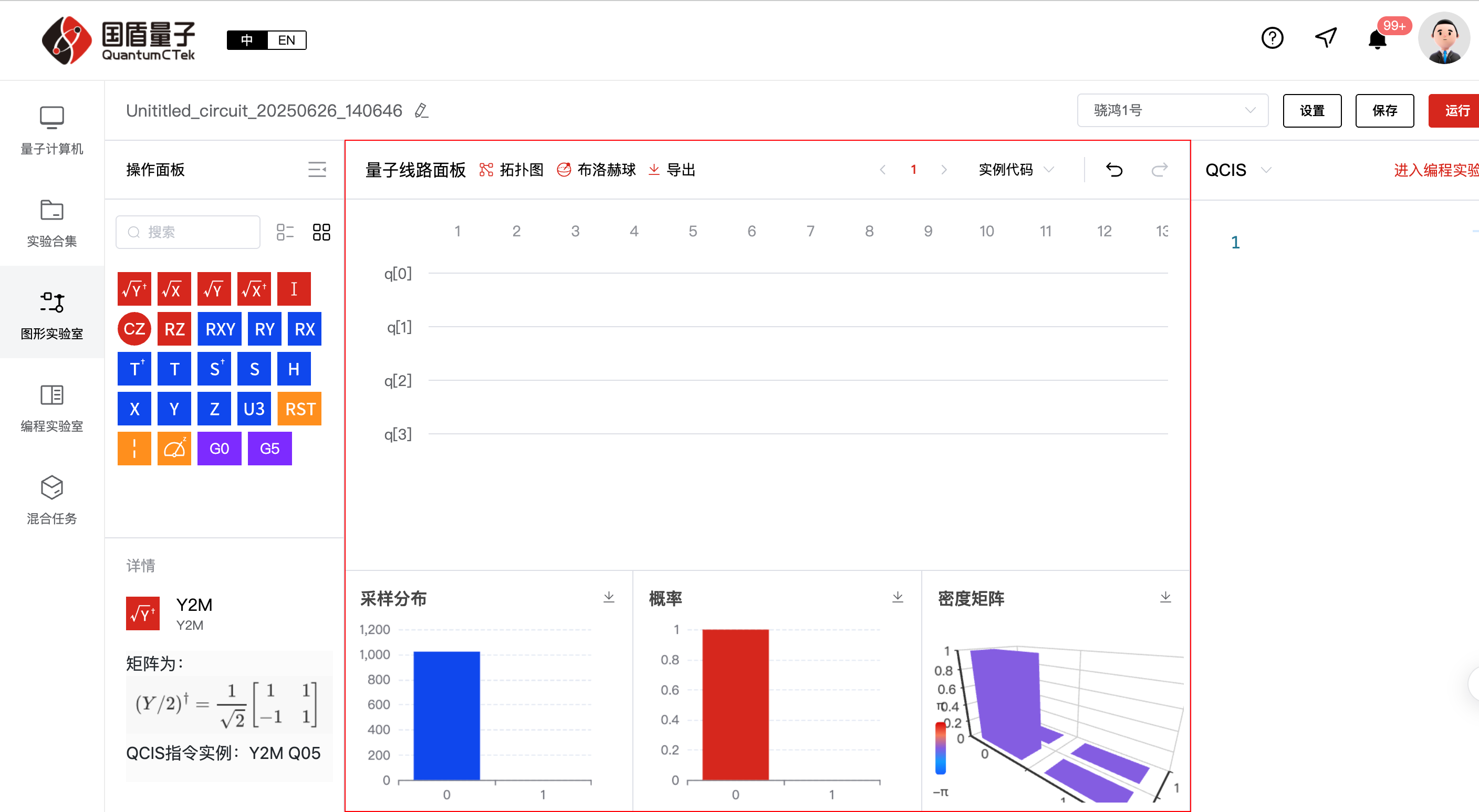
a. 拓扑图:点击后展示拓扑图,可进行比特的选择和比特性能信息的查看。
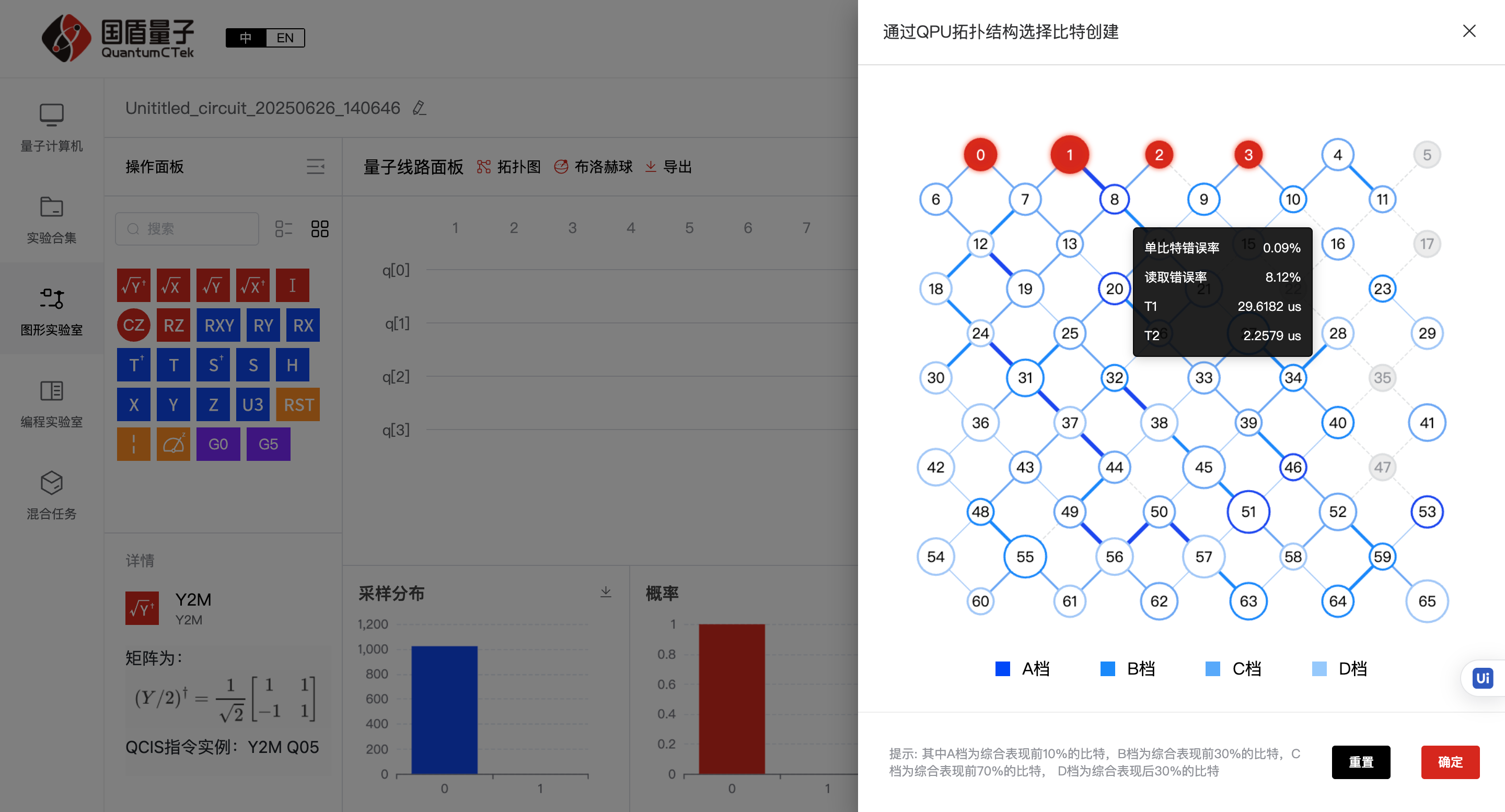
b.布洛赫球:点击后展示布洛赫球,可进行比特状态变化的查看。
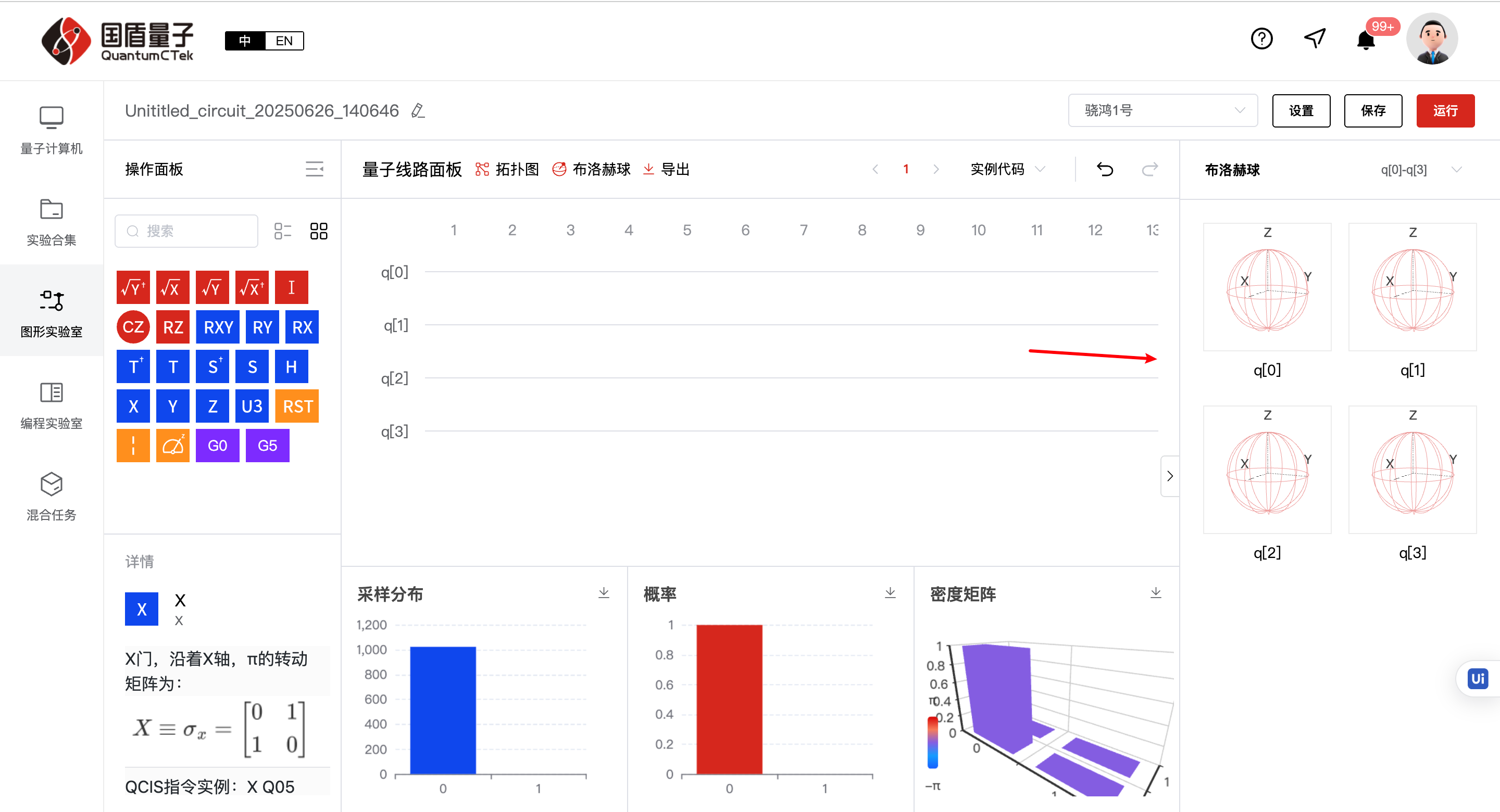
c.导出:可选择png和svg。

d. 分页条:分页展示量子线路:30列为一页。
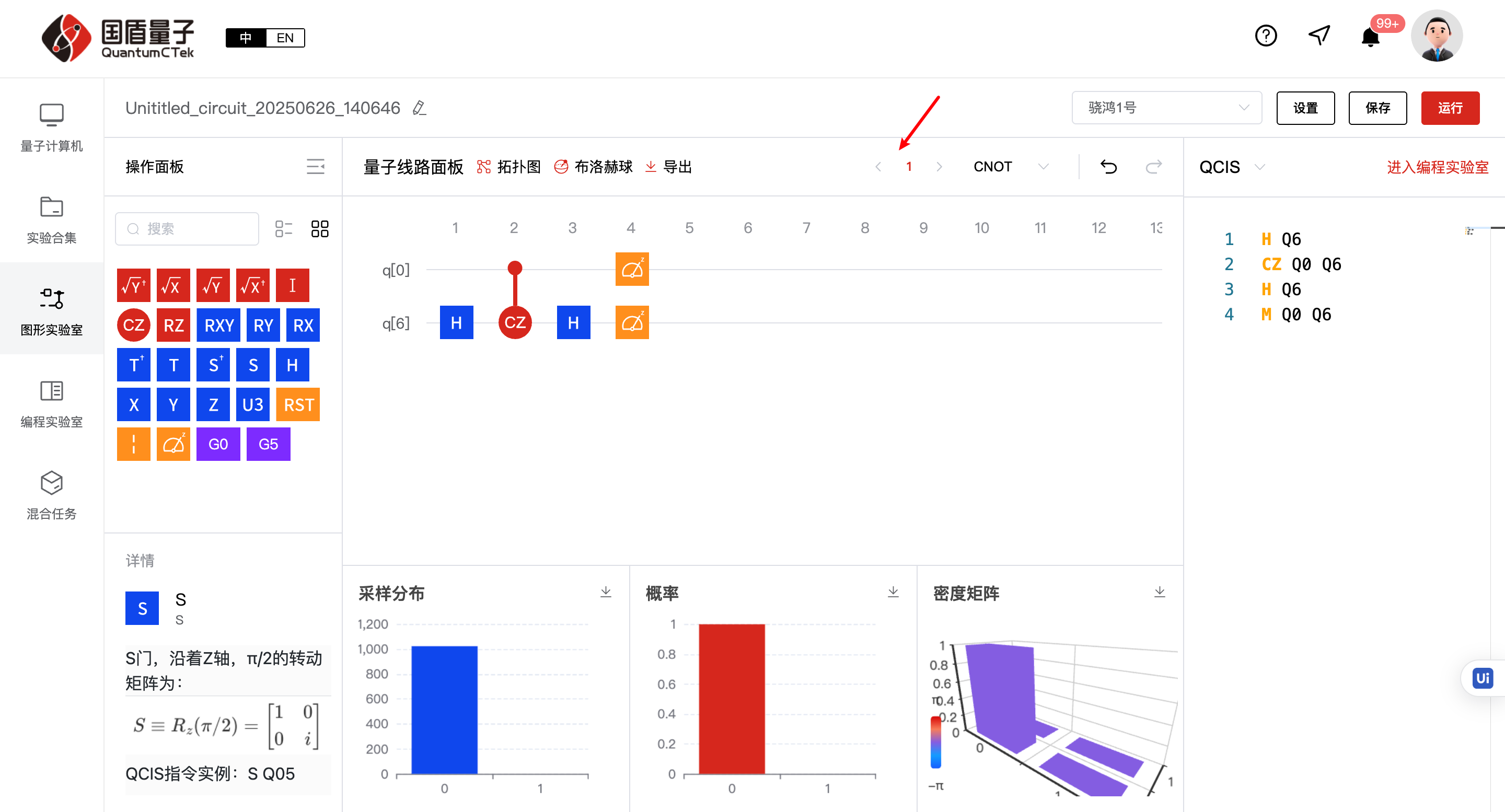
e. 实例代码:可选择事先编写好的qcis指令集合,可直接讲qcis指令集带入编程框中。
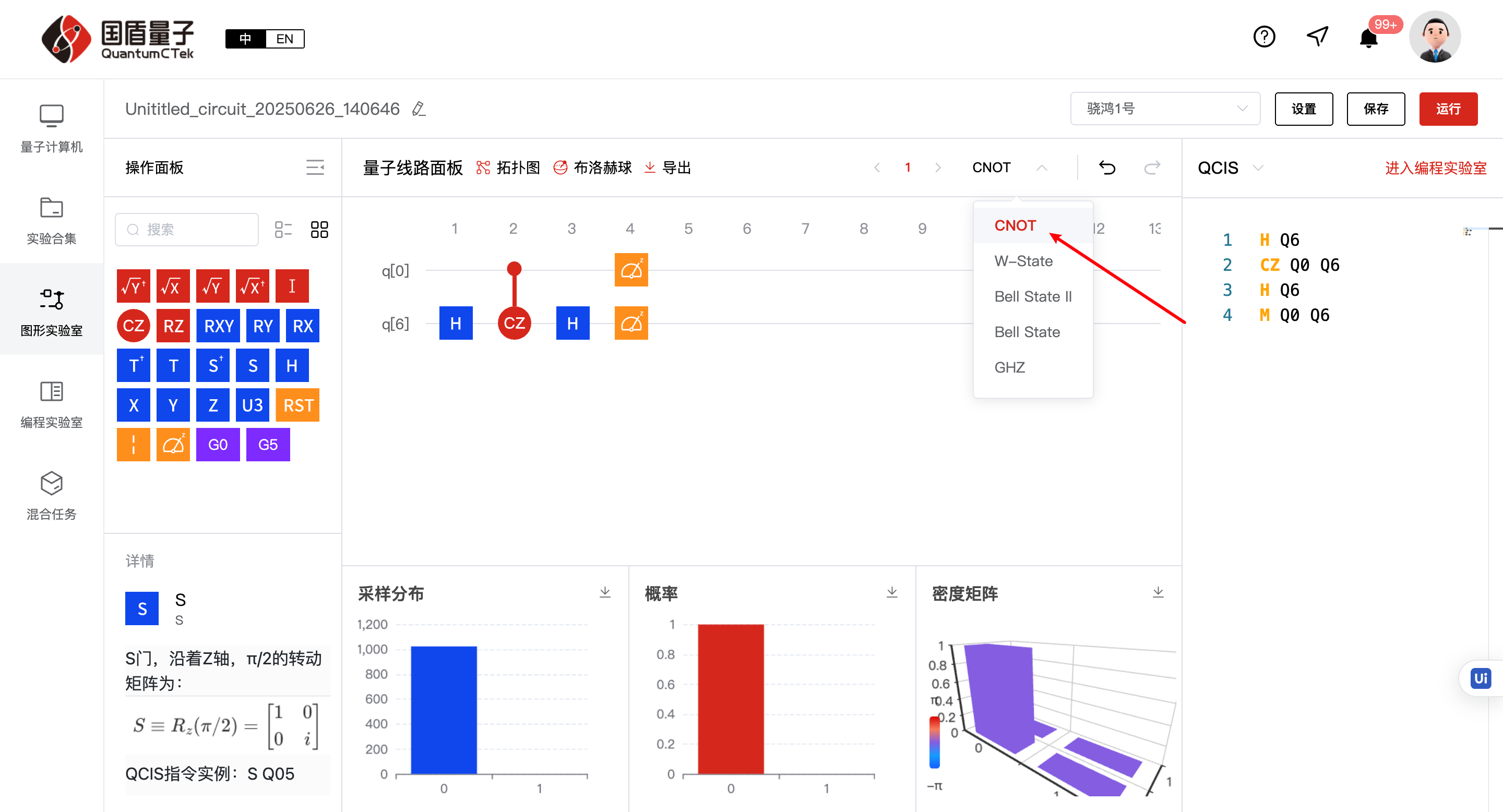
f. 回退/前进: 可回退,前进量子线路的操作。
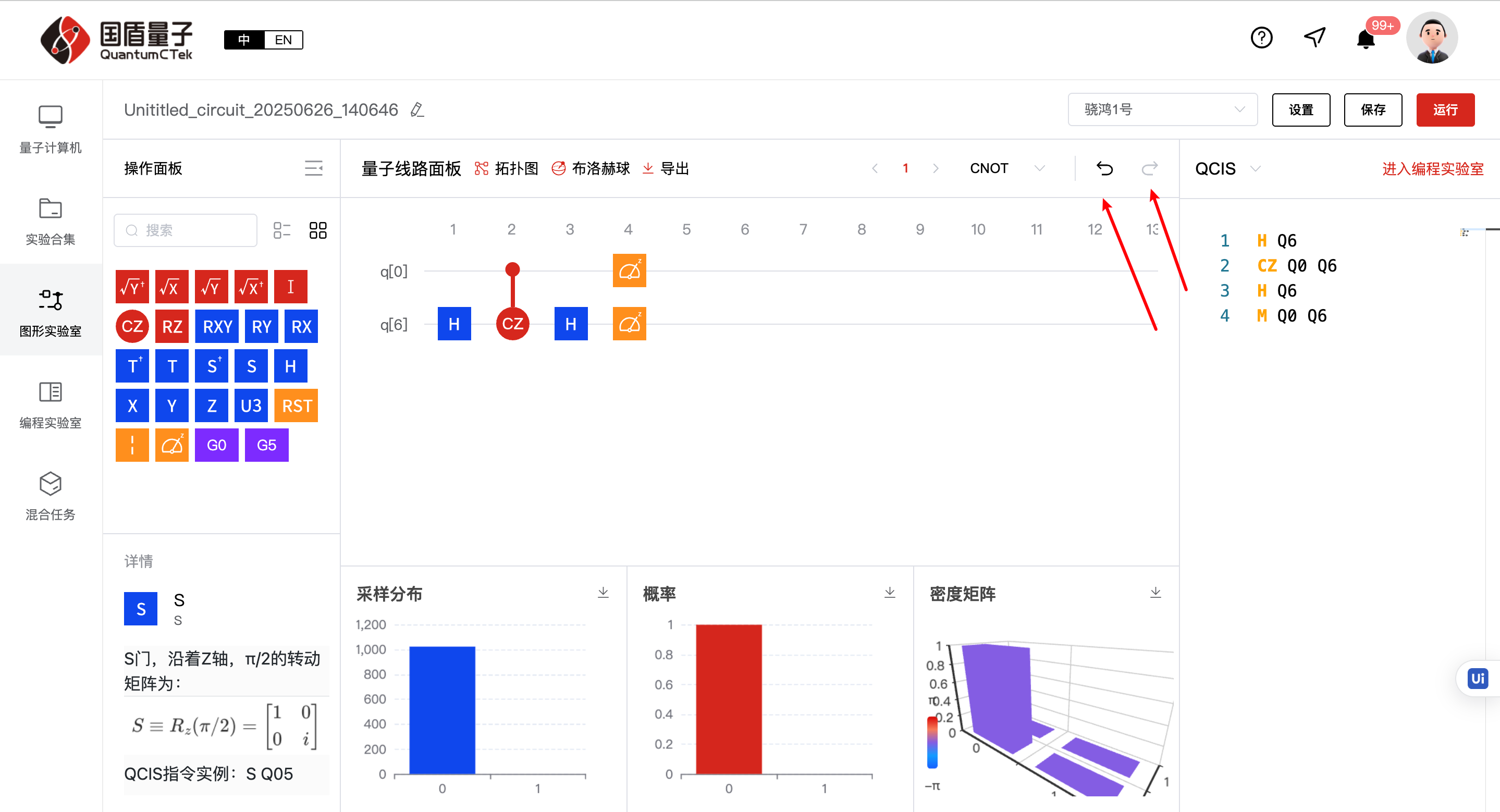
g. 量子线路图形区域:
-
将量子门拖拽进门线路图形区域便可以编写量子线路,这个区域也可以理解为音乐中的五线谱。将正确的量子门(音符)放在图形线路(五线谱)上,就可以完成一首漂亮的曲子了!同时会同步生成QCIS指令在编程框中。
-
在此区域可进行拖拉拽,拖出线路面板外会删除门,放到量子线路面板上会生成门。
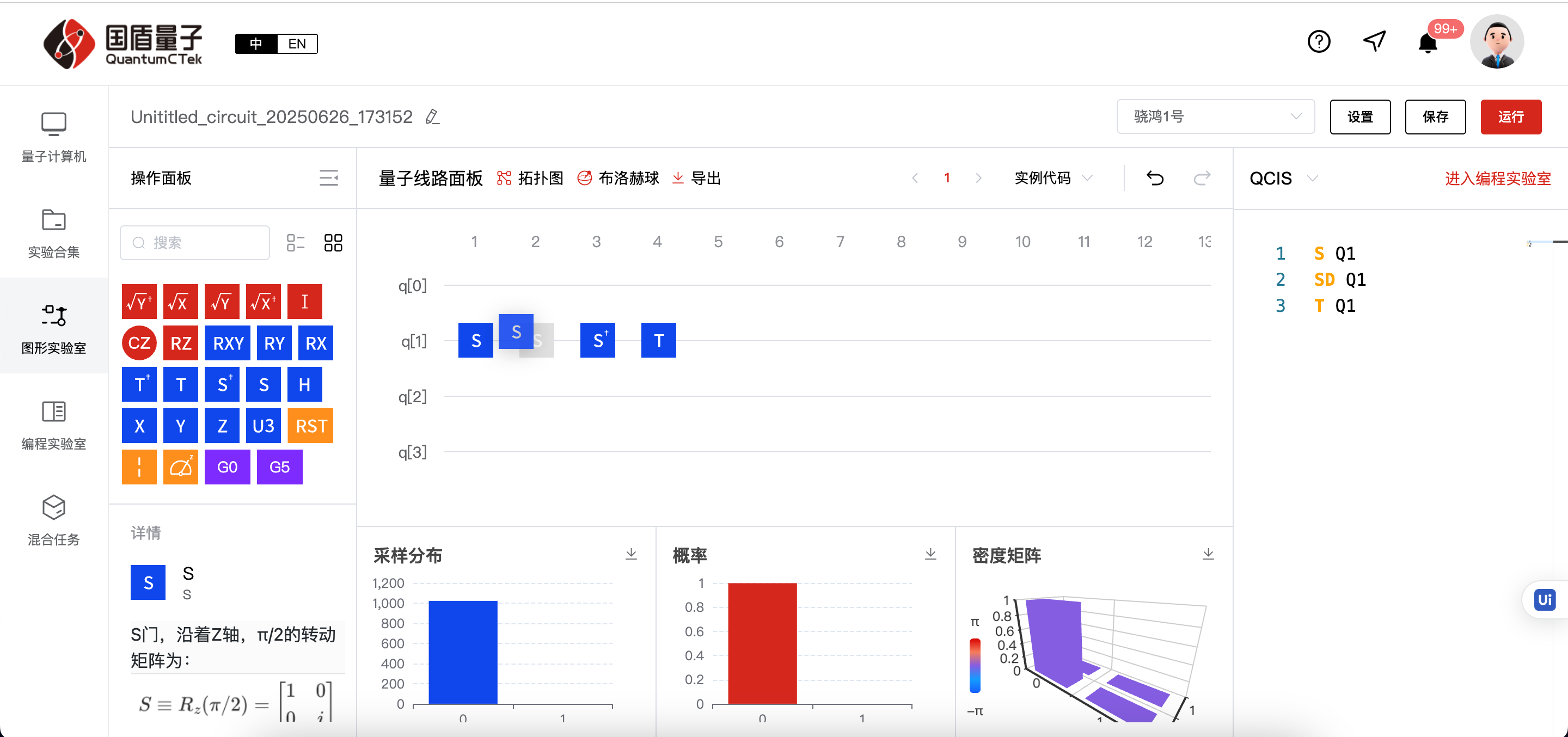
-
右键菜单:分成针对单个门和多个门同时操作,单个门操作(右击),多个门操作(左键框选后右击)。
3.1. 编辑(只可针对单个门),剪切(可单可多),复制(可单可多),粘贴(可单可多)删除(可单可多,可单击按钮也可以用Backspace键操作)。
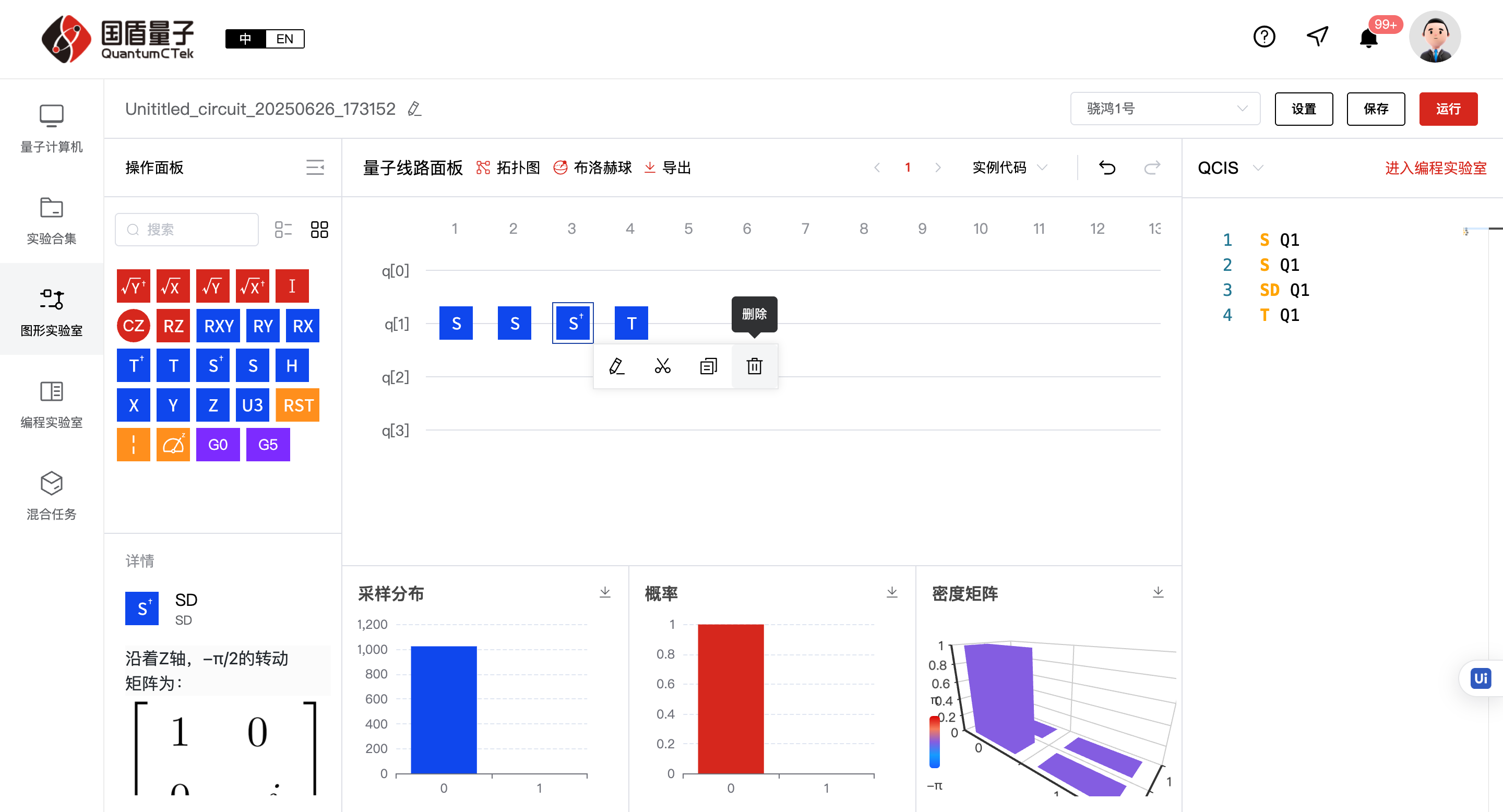
剪切和复制:进行此操作后,才可以粘贴。
粘贴:剪切或复制后,选择一合适位置后,右击即可出现粘贴,粘贴后会在此处位置生成量子门。
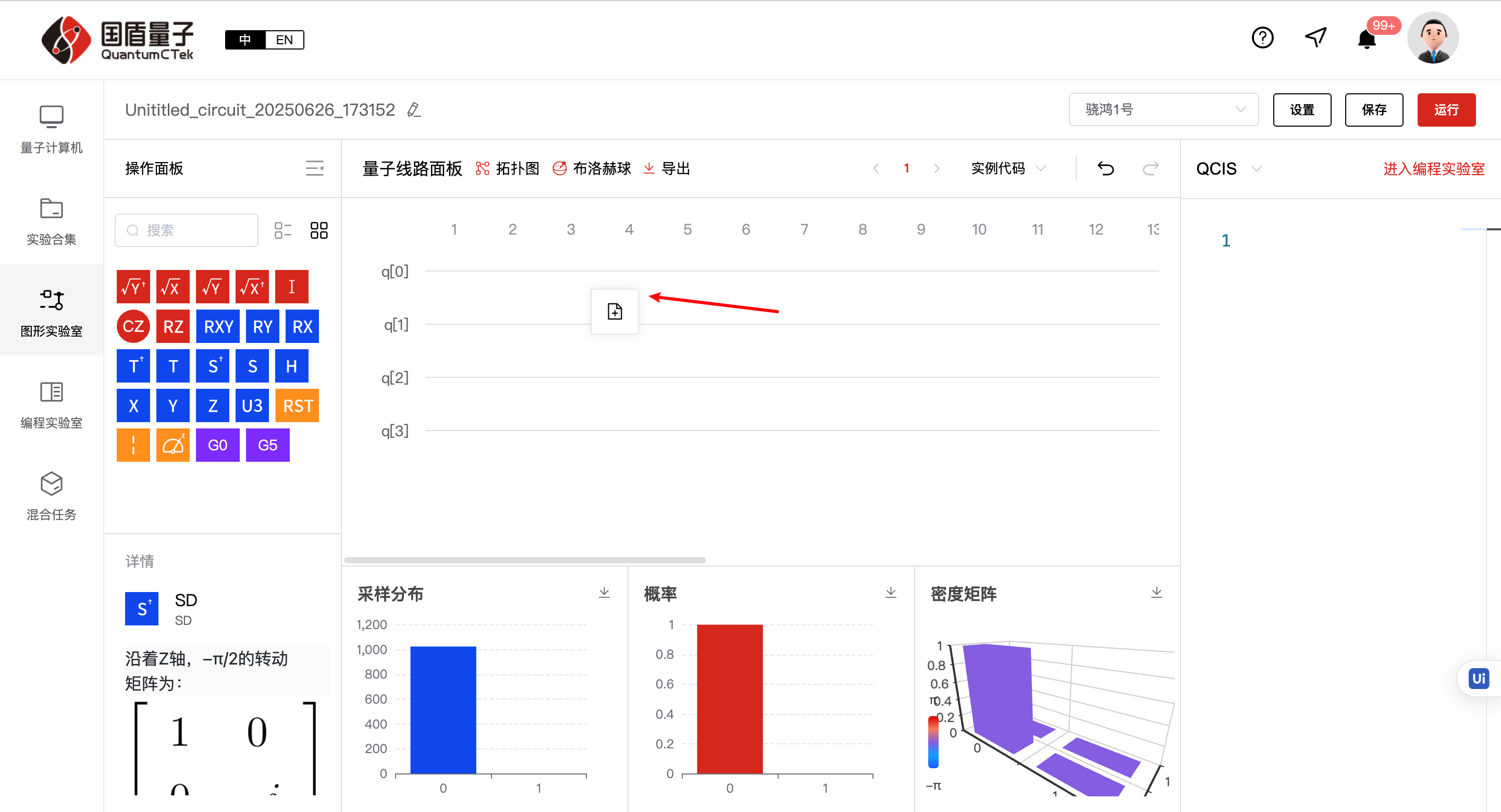
删除:可去掉量子门。
编辑:可调整目标门的qubit,单双比特均可进行此操作。
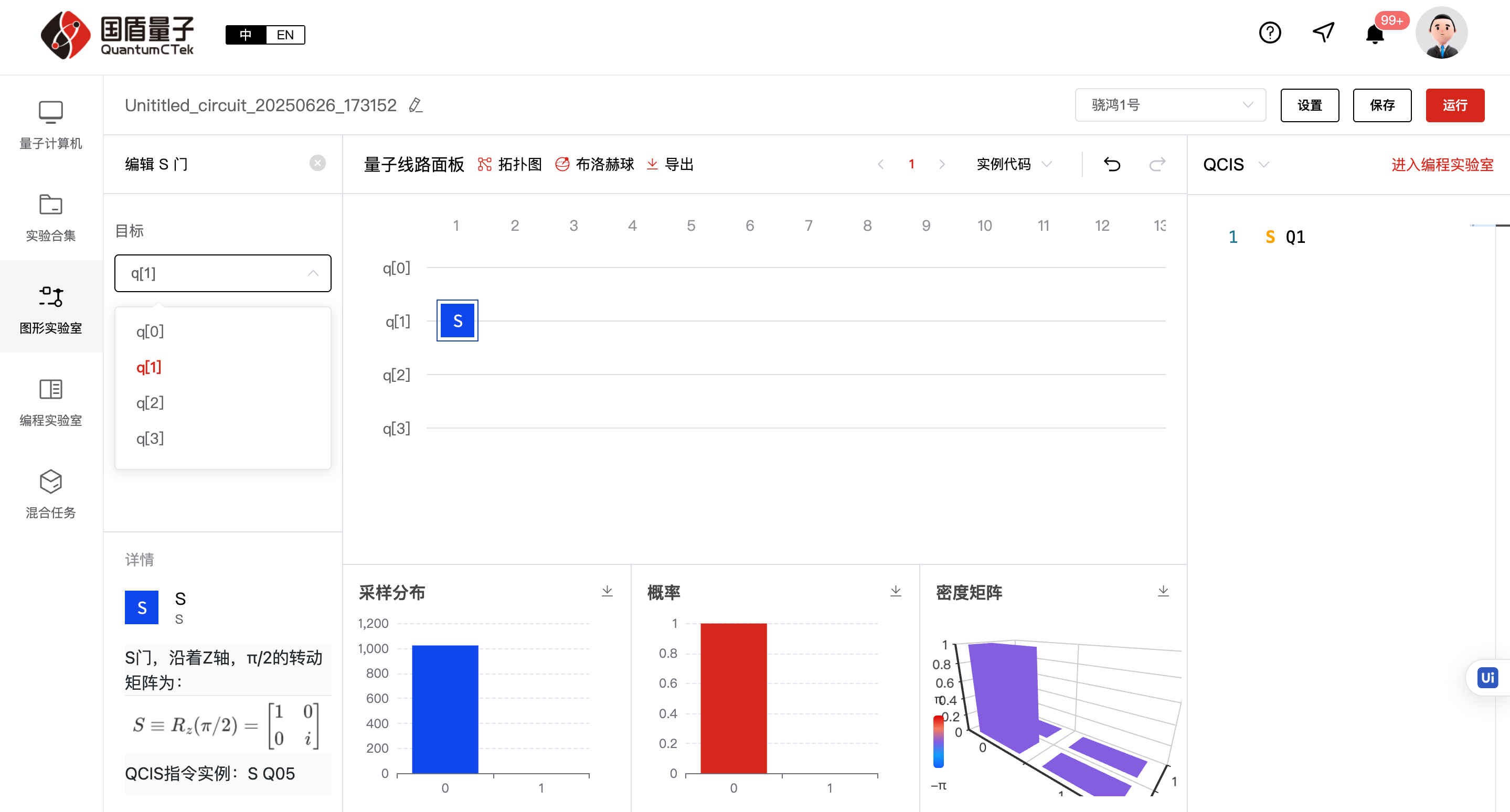
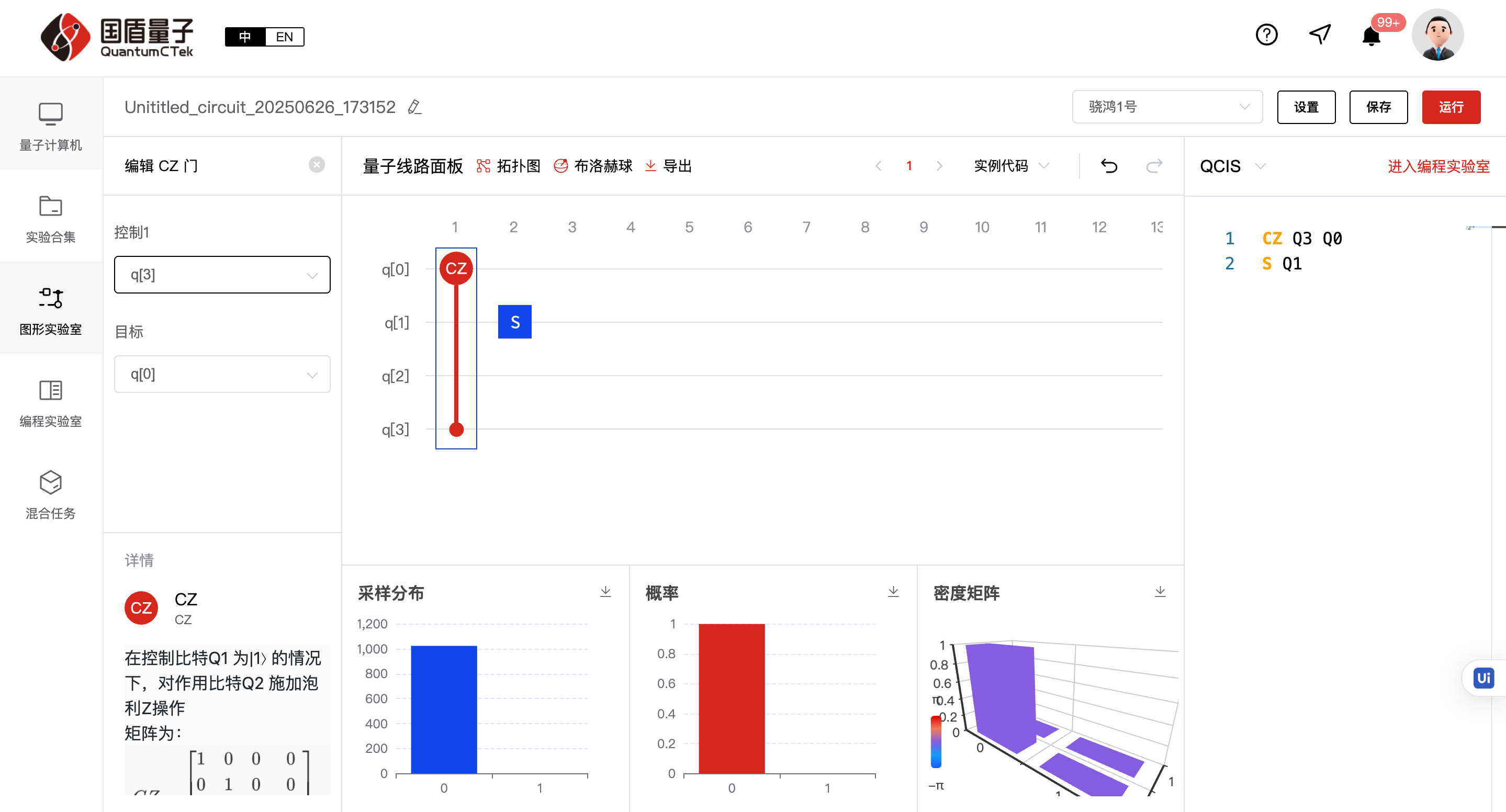
3.2 组合(只可多):除了自定义门和测量门,其他门多选后均可进行组合门操作,点击组合后输入组合名名称,单击确认后,门区域会出现自定义门(紫色),自定义门可以进行正常门的拖拉拽操作。
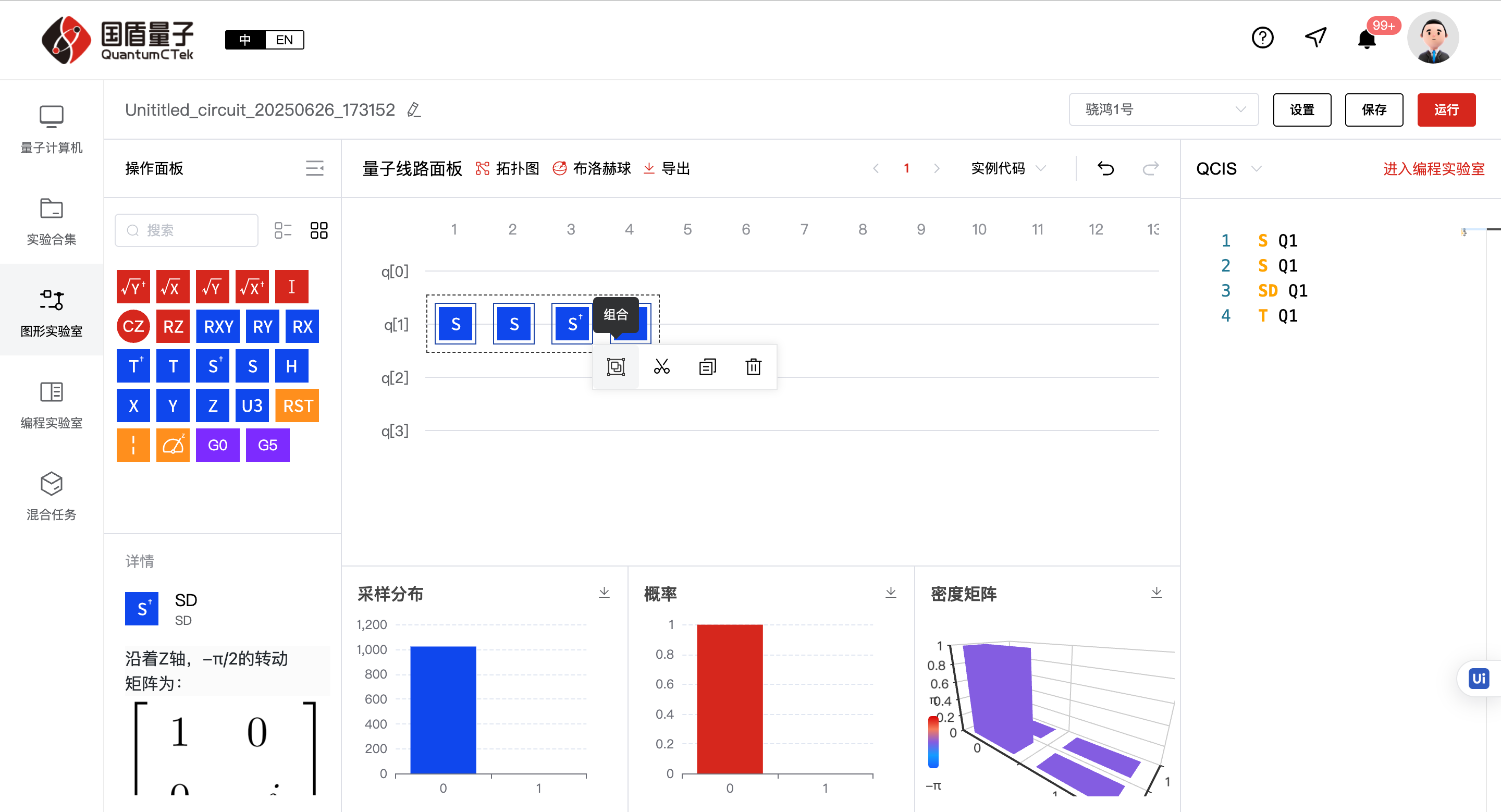
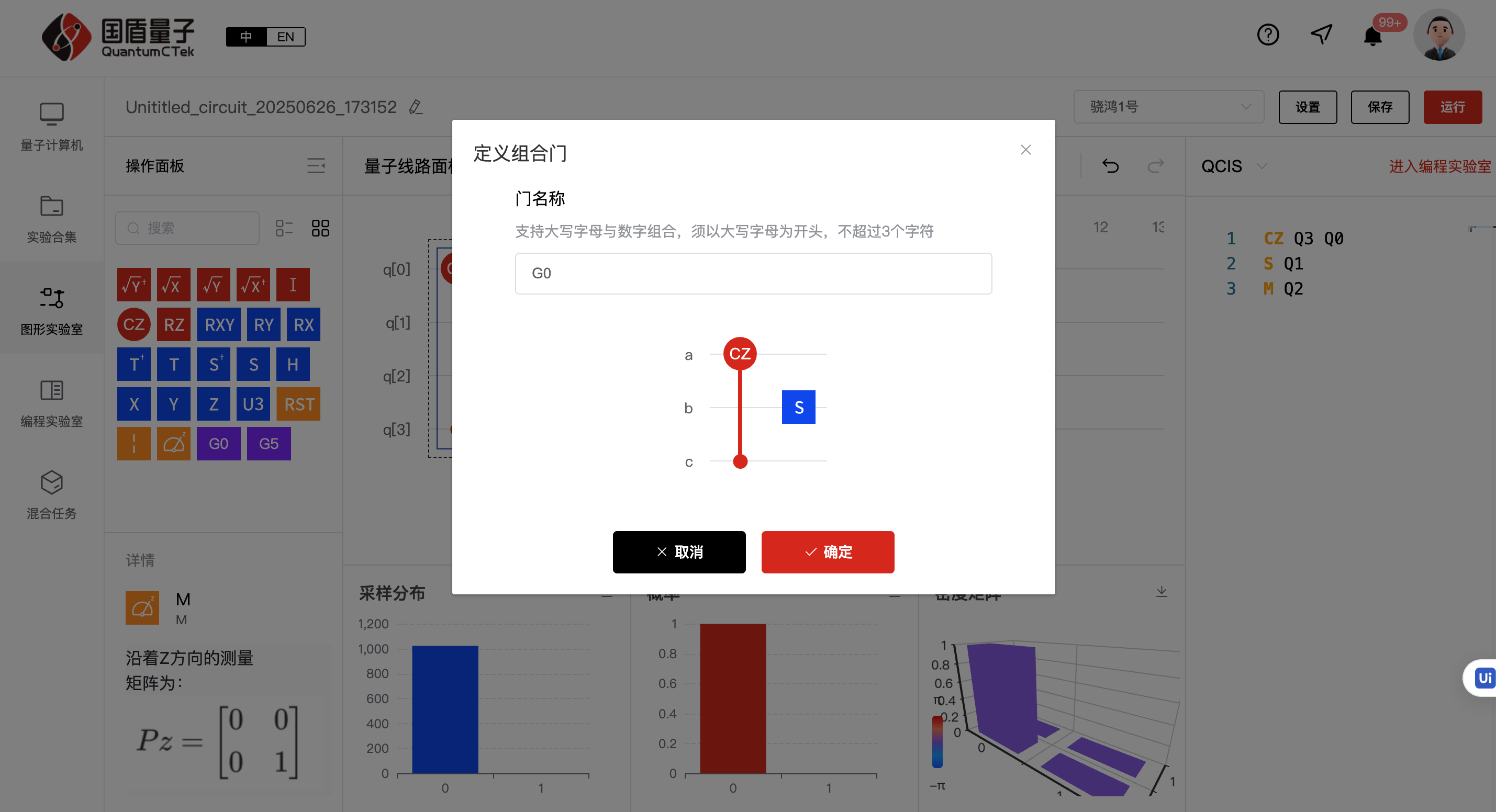
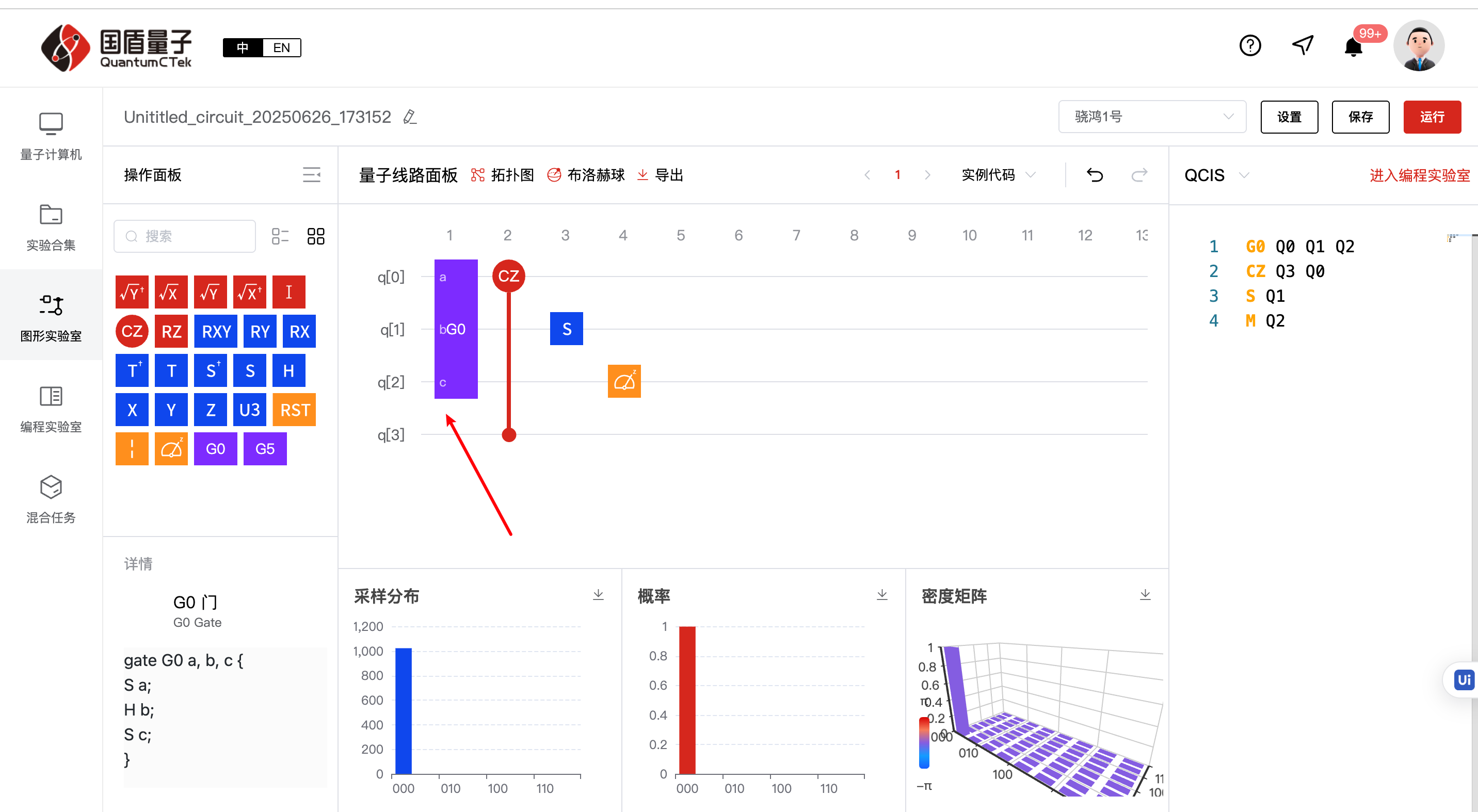
3.3 拆分(针对于组合门,可单可多):可进行拆分为组合前多个门的形态。
拆分前:
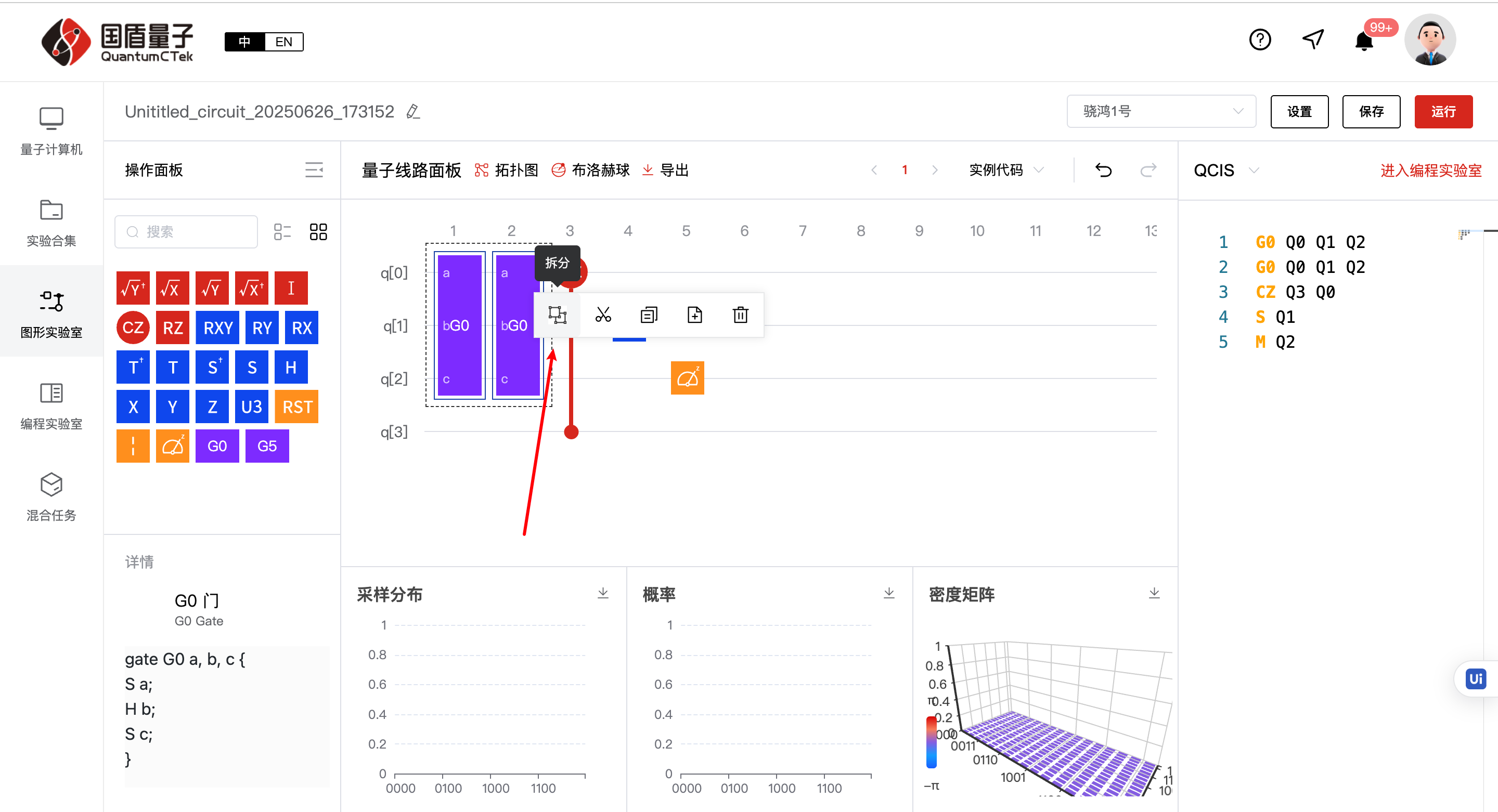
拆分后:
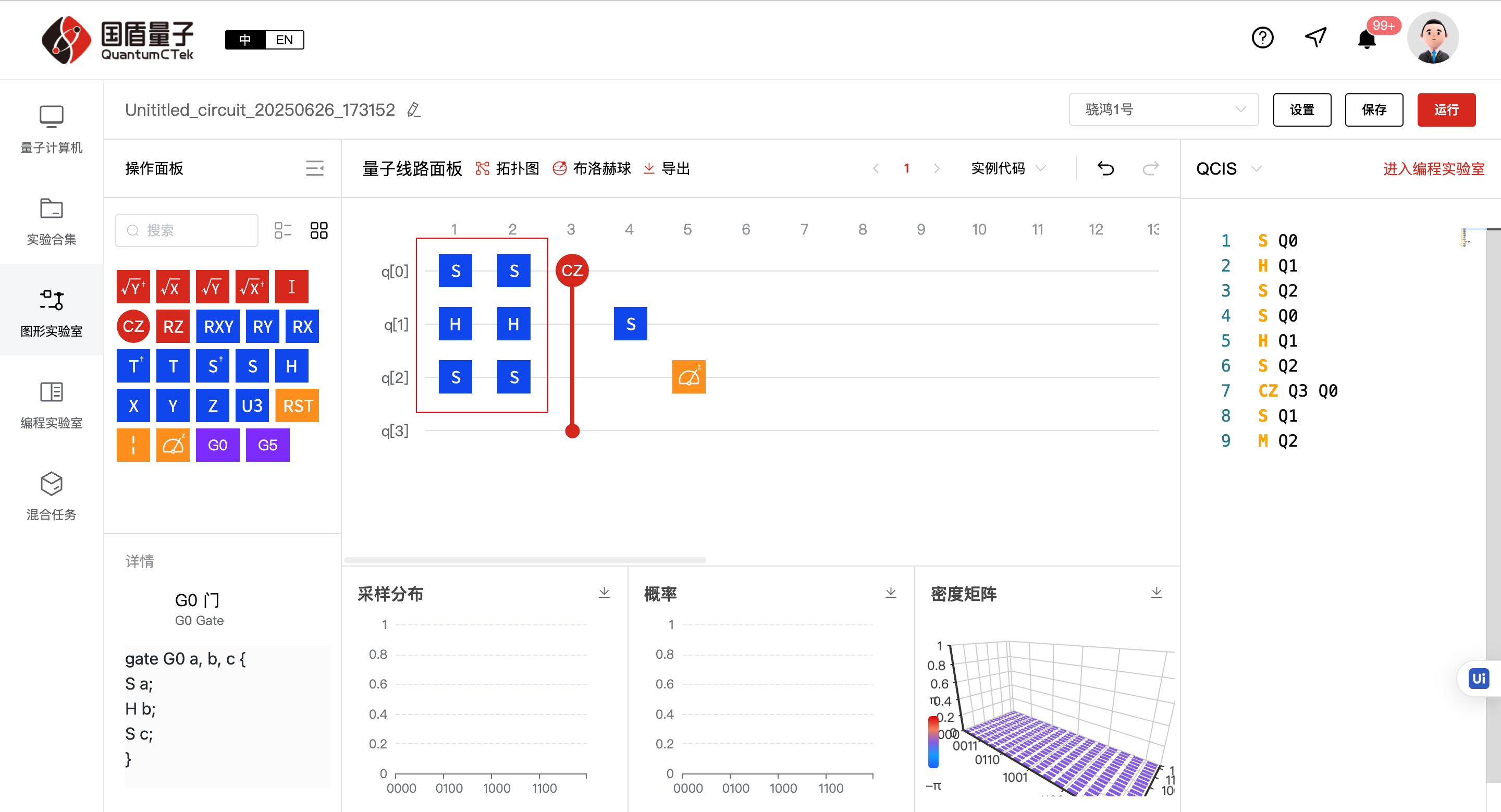
h. 下档柱状图区域:当量子线路变化时,会实时更新采样分布,概率,密度矩阵数据。
4)内容右侧(QCIS指令编程区域)。
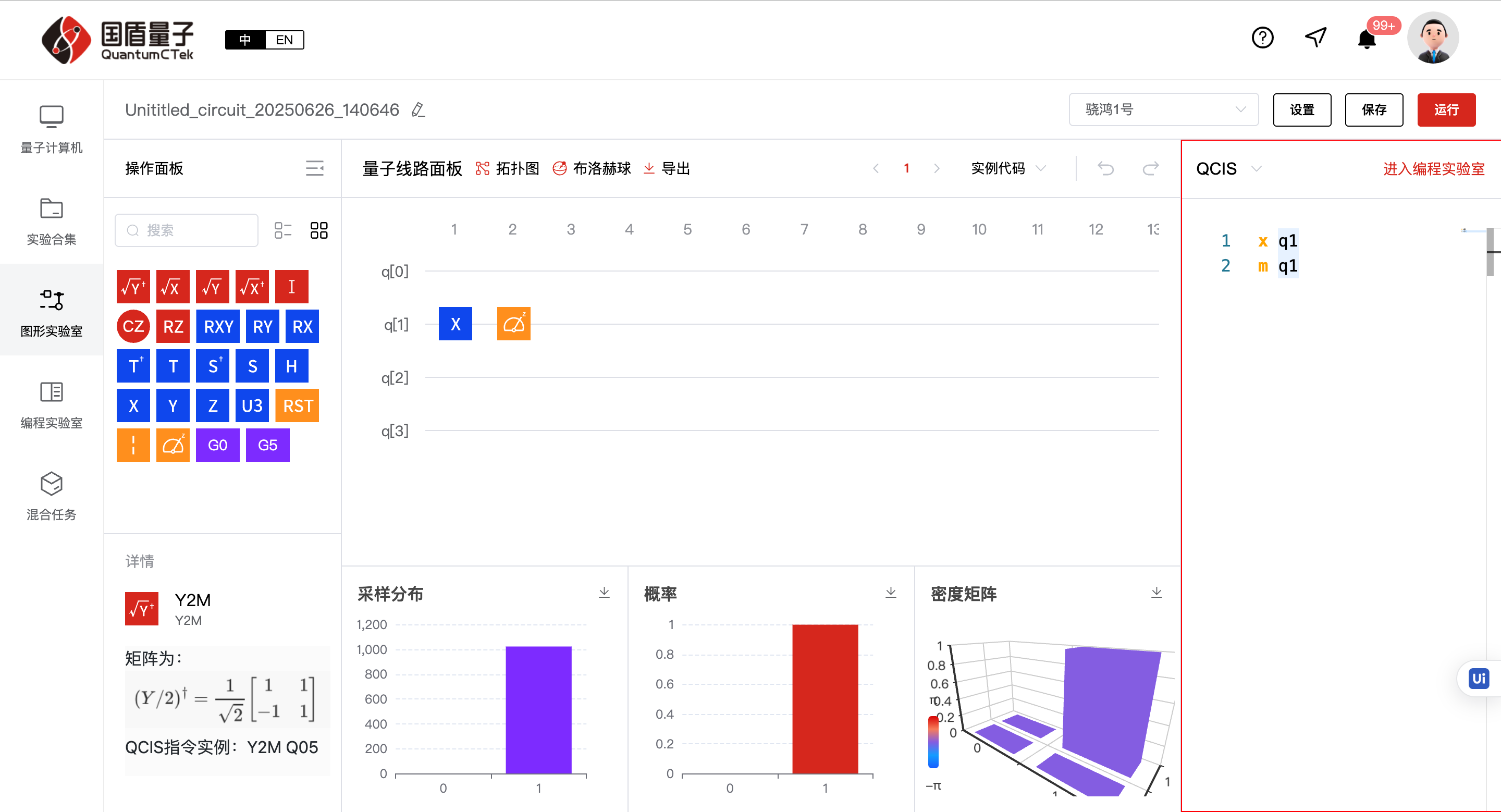
a. 编程区域:左上角可选择编程语言,下方可进行qcis指令的编写,编写时会实时校验qcis语法是否正确,是否符合运行的条件,如果不符合运行条件,编程框会显示对应错误,编写正确时也会同步更新量子线路。
b. 进入编程实验室:点击后跳转到编程实验室。
5.3.2 一个完整的量子线路;¶
1)一个完整(但不一定有用)的量子线路至少有两个部分组成:逻辑门与测量门。
逻辑门分为单比特门(红色)与双比特门(蓝色)组成,测量门只有一种。
2)在完成线路编写后,点击“运行”进行实验。会返回到我的实验线路页,静静等待实验结果的返回。
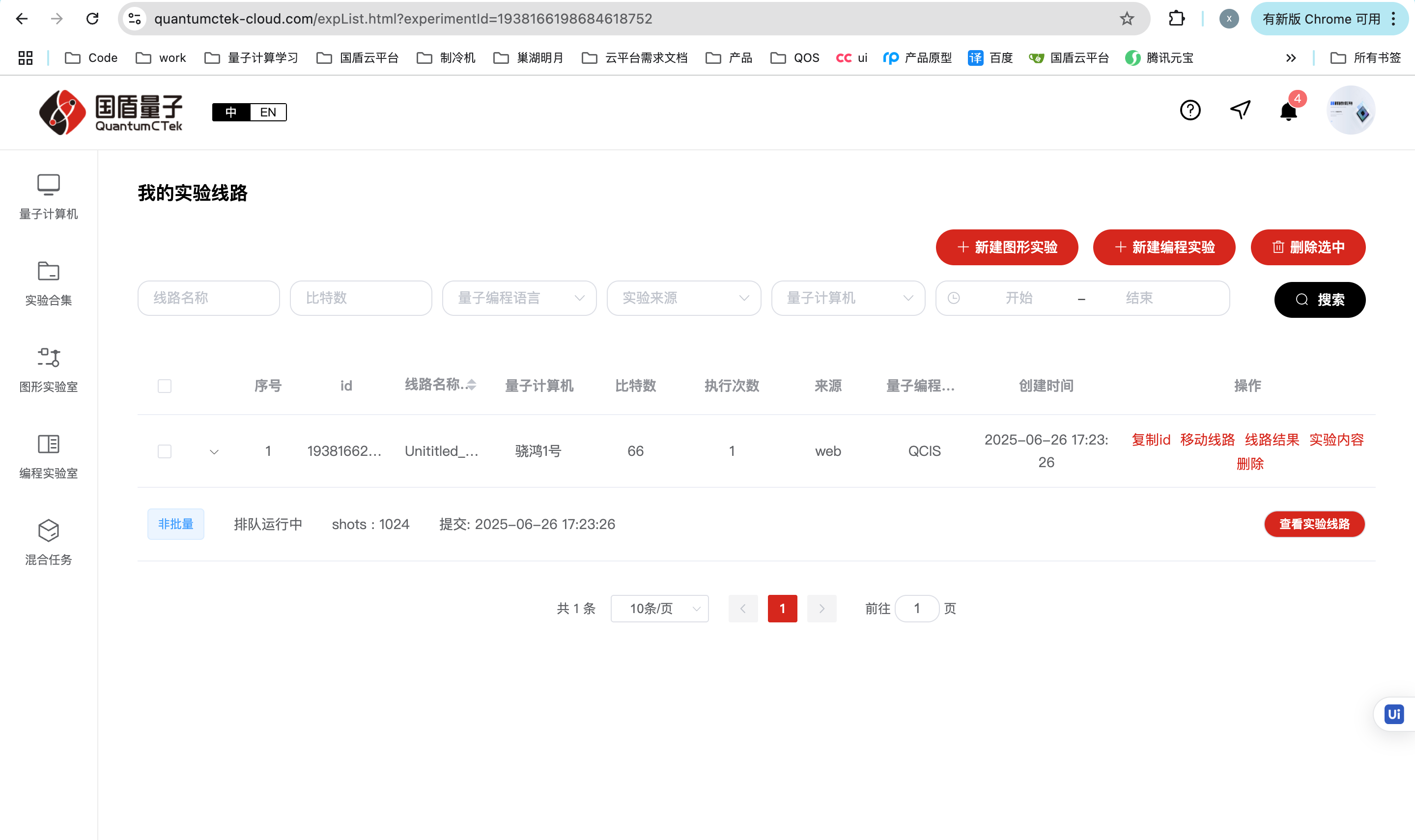
5.3.3 认识实验合集以及实验线路;¶
细心的朋友一定发现了,我的实验完成后会出现在一个默认的实验合集里。这个实验合集是什么意思?为什么我们需要它呢?
首先,实验合集是一个可以储存一系列实验线路的地方,可以理解为存储文件的文件夹:
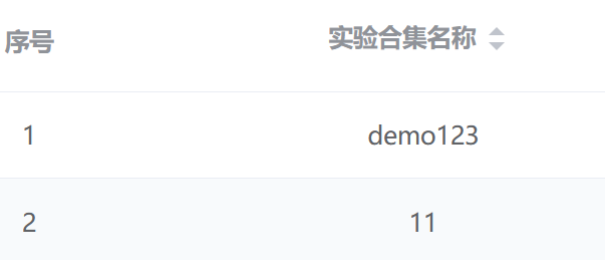
为什么需要这个文件夹呢?因为许多实验和算法不是一个线路就可以完成的,国盾量子计算云平台创建这个文件夹,就是为了方便更多的实验者去有条理又便捷地使用实验室来完成自己的算法实验。
如何去使用这个文件夹?一共有两个方法:
1. 在完成量子线路之后,线路会保存至默认文件夹中。点击进入该默认文件夹,找到需要的线路任务之后,点击“移动线路”,就可以移动到对应的文件夹了。
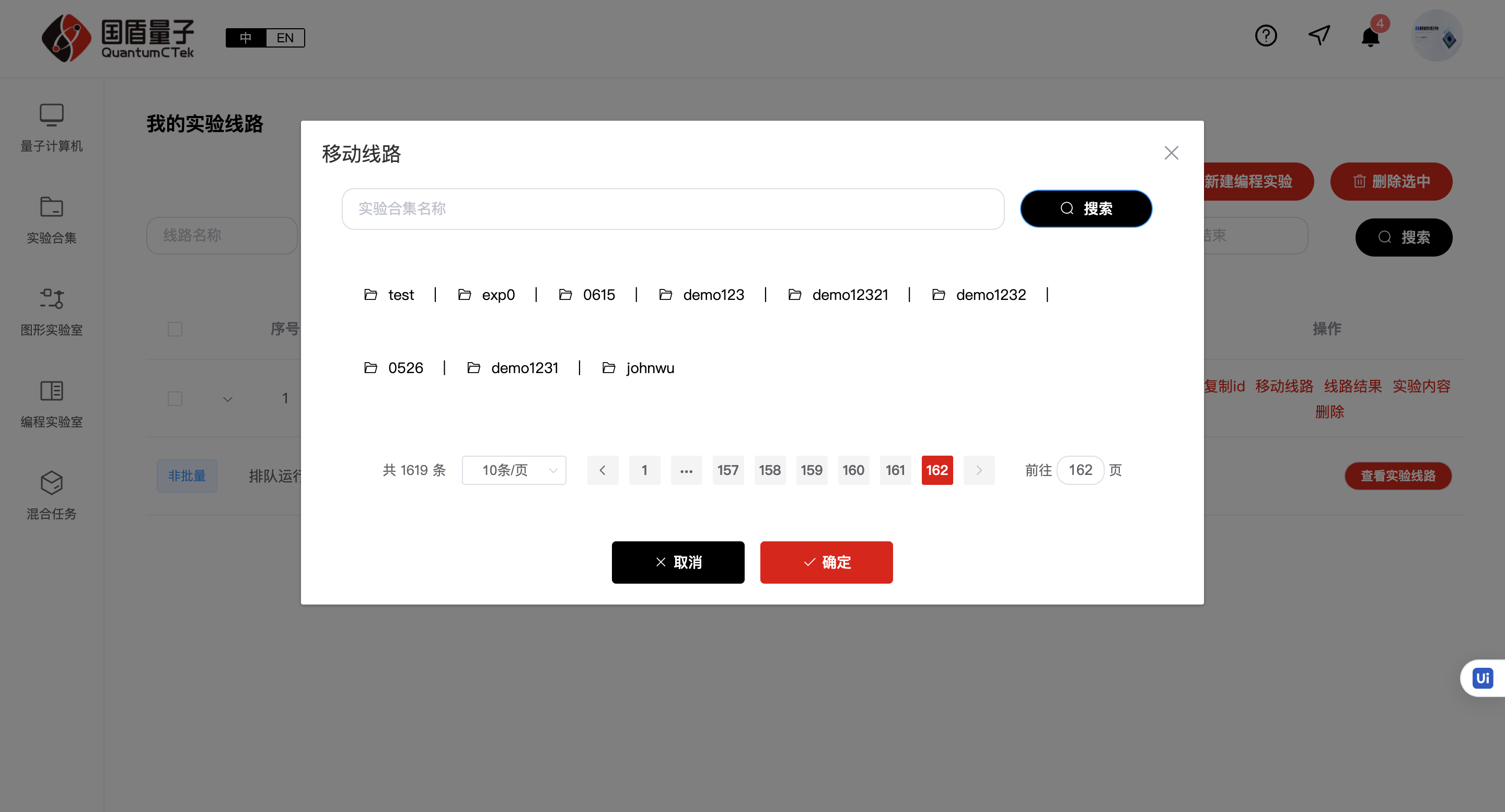
2. 在进入实验室后,先点击“我的实验合集”,点击“新建实验合集”,即可创建您实验所需要的文件夹。进入文件夹后,再点击“新建图形实验”或者“新建编程实验”,即可在该文件夹内保存线路。
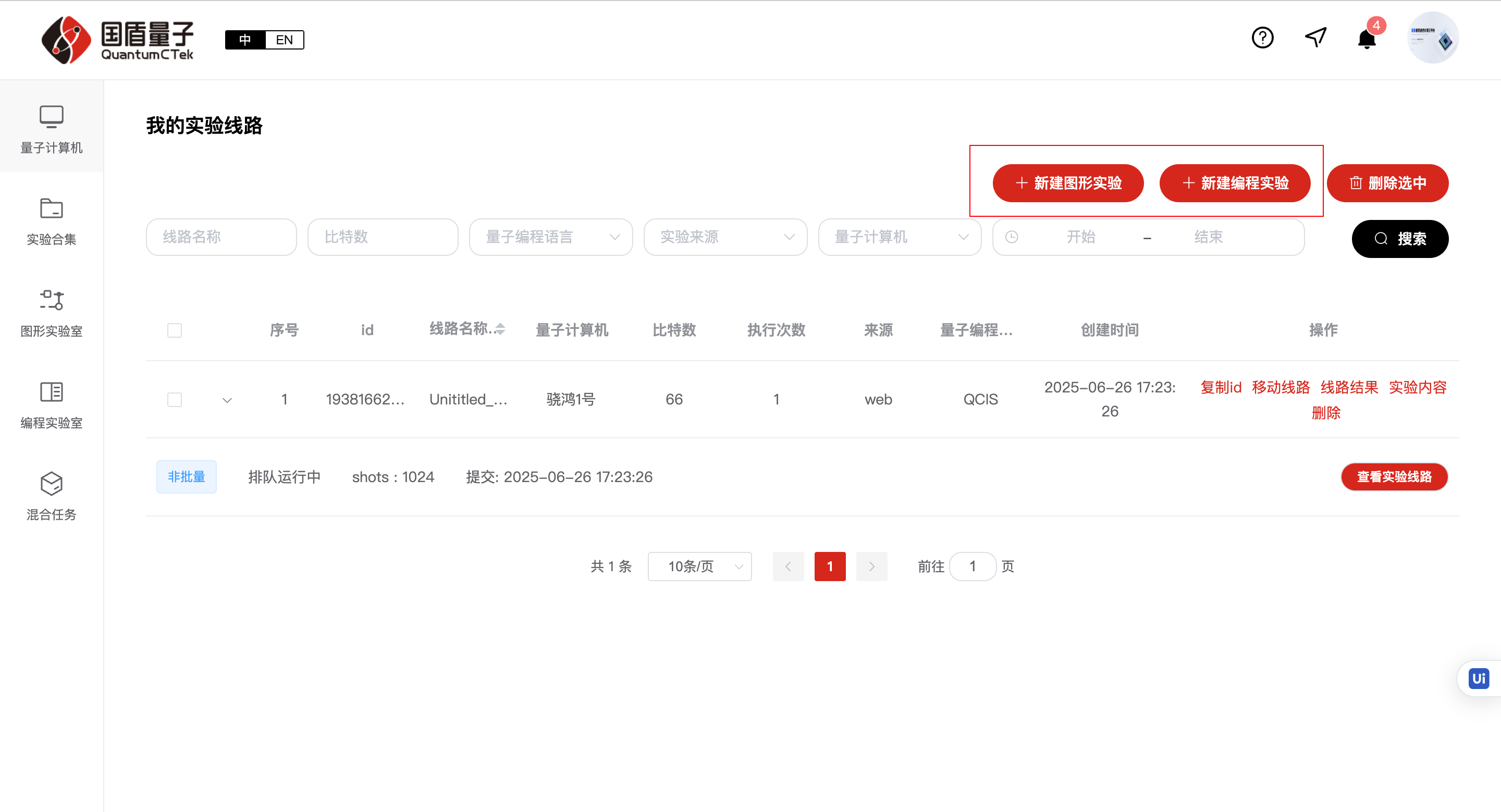
5.4 编程实验室¶
针对一些较为复杂或有其他调用需求的量子线路,仅通过图形模式或图形模式中的代码书写是不够的,所以我们提供了SDK调用的模式,而且在网站也提供了可以进行python编程调用SDK的编程环境。
5.4.1 进入编程实验室;¶
编写一个量子线路有三个路径: 方法一:
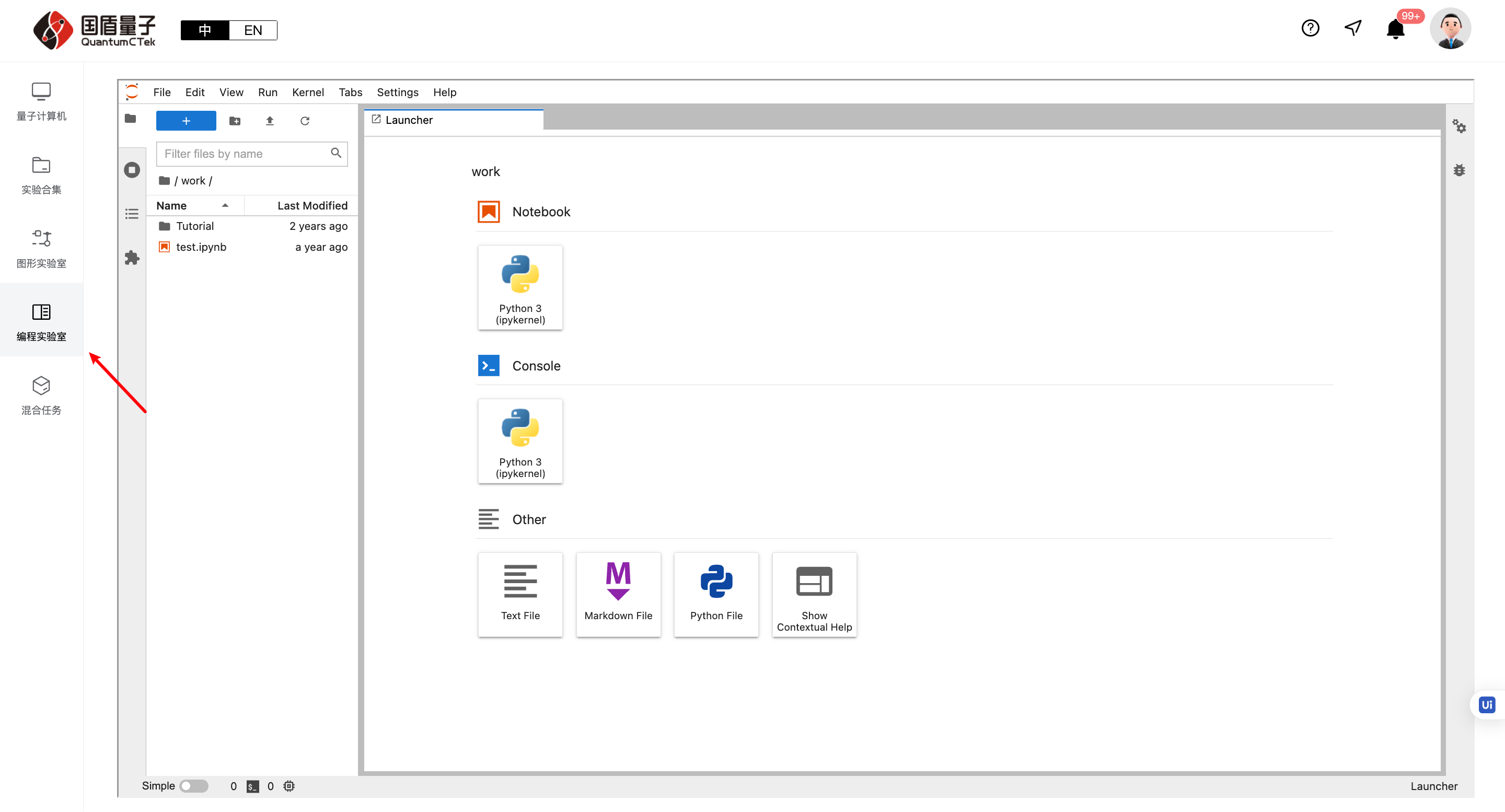
方法二:
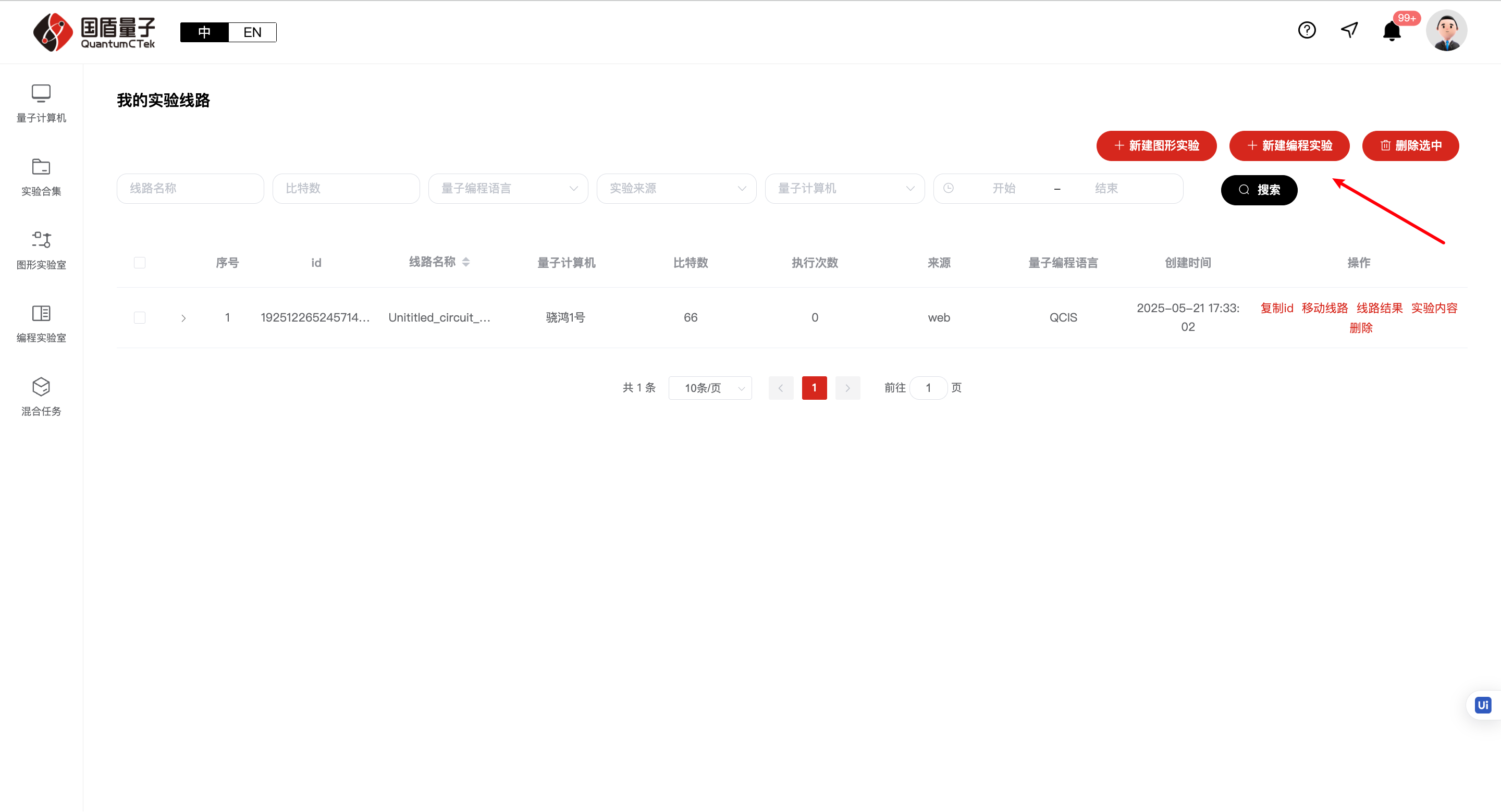
方法三:
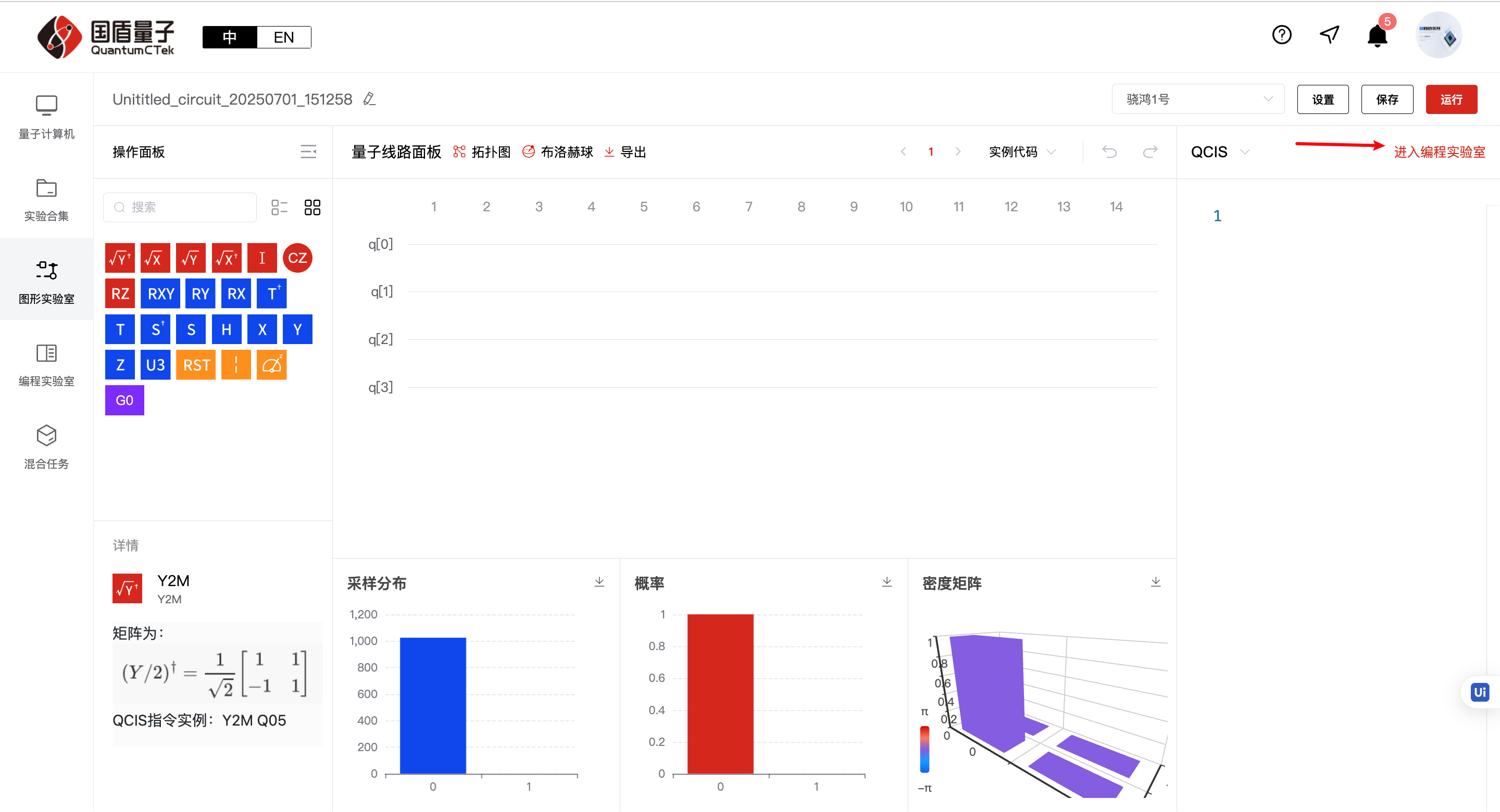
1)编程实验室使用的是Jupyter Hub的环境,可以使用python封装调用量子计算指令或编译语言。如果您需要线下实验,则需安装运行环境,由于国盾量子计算云平台已经预装了所有环境,所以可以直接运行实验代码。
2) 详细编程教程以及编译语言的使用,请关注编程环境中“Tutorial”文件进行详细的学习。
5.5 混合任务¶
混合任务即“超量融合”,它是一种量子计算-经典计算混合的新型计算架构。它将量子计算机的强大并行处理能力和超级计算机的高效数值计算能力结合,使得适合量子计算的任务得到量子加速,而其他任务则由超级计算机处理。
5.5.1 运行混合任务¶
混合任务目前仅支持文件上传执行,在混合任务页面点击“新建混合任务”。
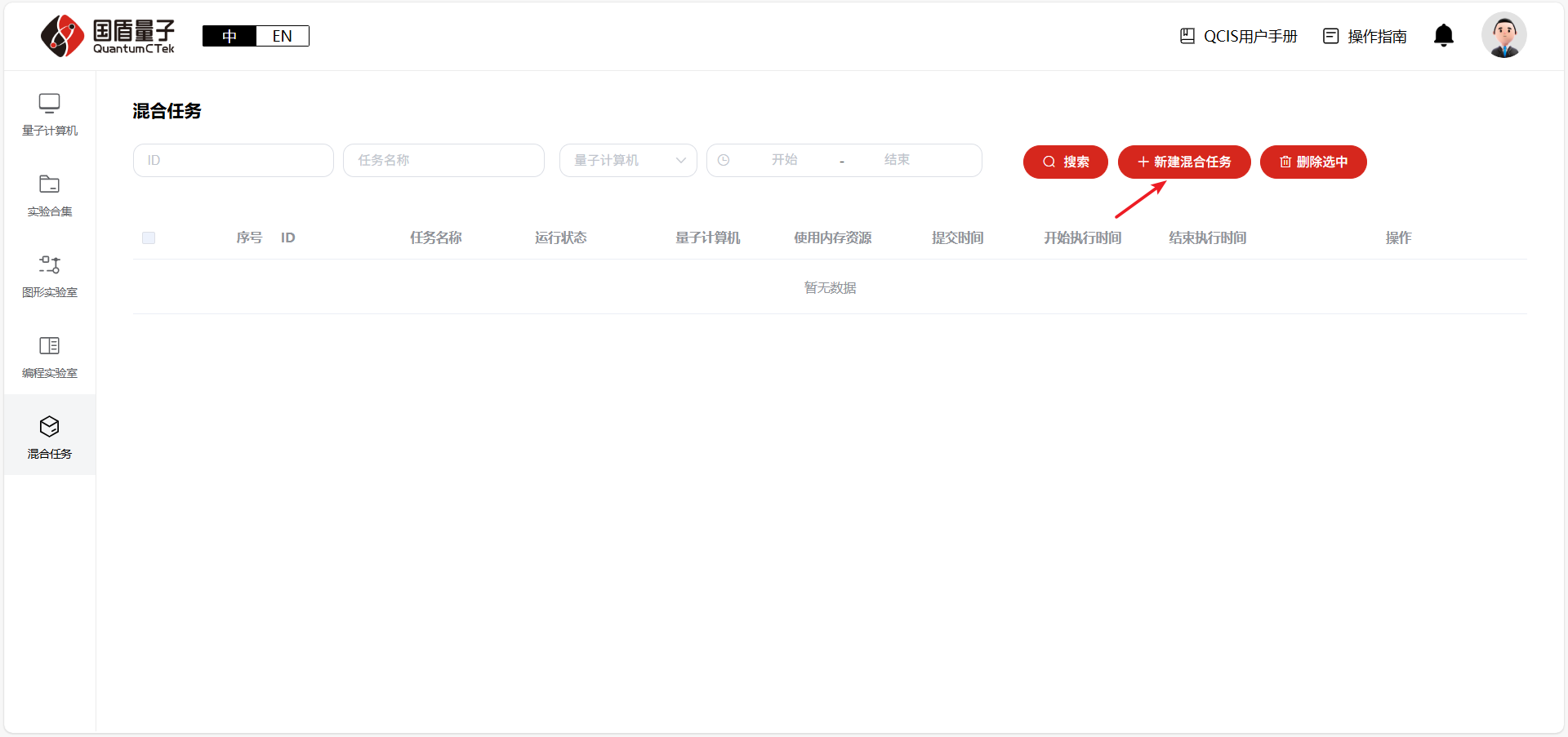
在弹出页面上传需要运行的代码文件,填写任务参数,点击“确认”提交任务。
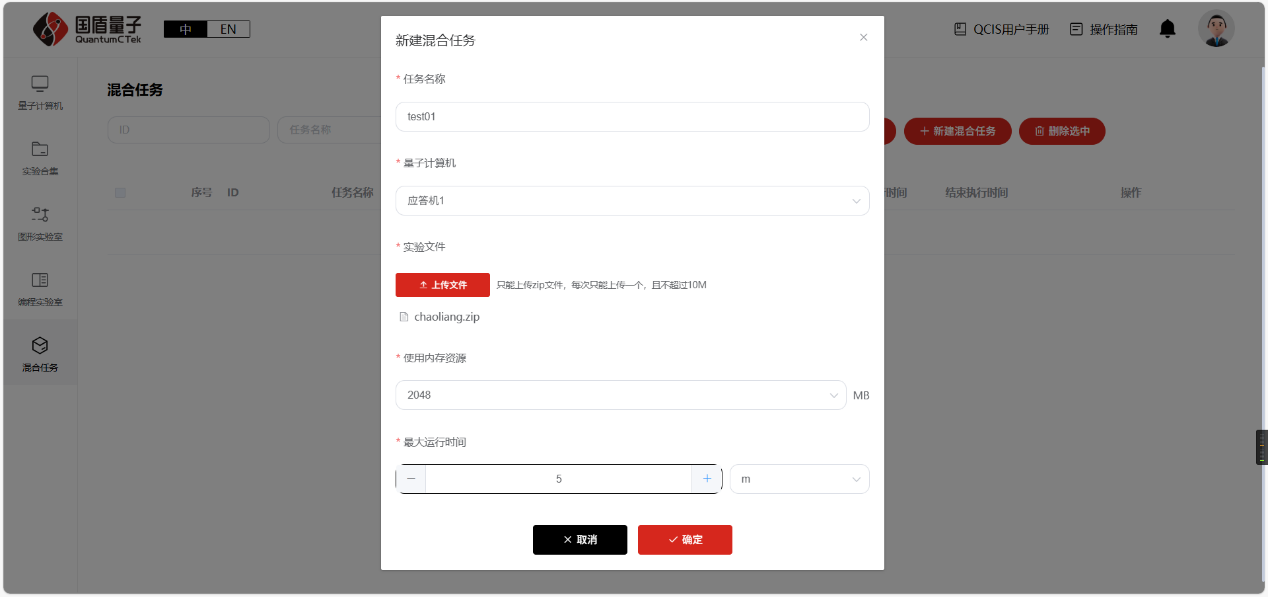
等待实验完成后,可以下载实验结果。混合任务支持搜索、下载与删除等操作。
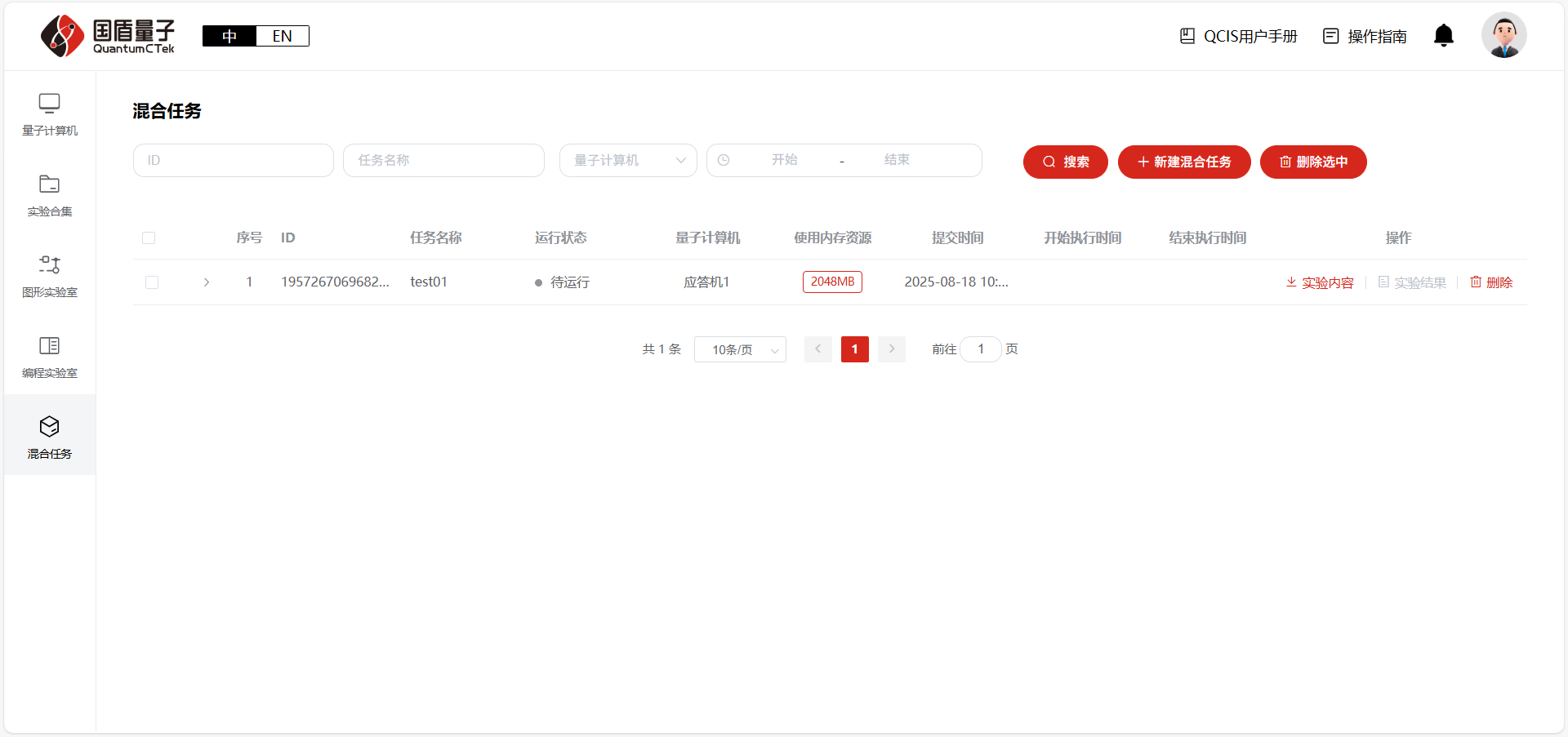
附录:相关学习资料¶
1)国盾量子计算云平台教学系列视频: https://quantumctek-cloud.com/course/1594586161685209182.html
2)编程实验室以及量子程序编写教程: https://quantumctek-cloud.com/codeLab.html
3)青果官方学习站点: https://gitee.com/quingo
4)isQ 官方专用教程: http://www.arclightquantum.com/isq-core/index.html